Ios устройства что это: Операционная система iOS — чем хуже Android, функции, обновления, операционная система от Apple
Просмотр и удаление устройств, связанных для покупок
В приложении Apple Music на компьютере Mac или в программе iTunes для Windows можно просмотреть список устройств, связанных с вашим идентификатором Apple ID для покупок, и удалить те устройства, которые больше не нужны.
Когда вы входите со своим идентификатором Apple ID на устройстве и используете это устройство для совершения покупок или подписки на услуги Apple, устройство становится связанным с вашей учетной записью.
Для приобретения контента и загрузки недавних покупок связывать устройства не нужно. Связанное устройство можно удалить в следующих случаях:
- достигнут лимит по количеству связанных устройств, но пользователю нужно добавить новое;
- не удается загрузить уже приобретенные материалы из App Store или iTunes Store;
- пользователь собирается продать или подарить связанное устройство.
Просмотр и удаление связанных устройств на компьютере Mac или PC
- Откройте приложение Apple Music на компьютере Mac или программу iTunes для Windows.
- В строке меню в верхней части экрана компьютера или окна iTunes выберите «Учетная запись» > «Просмотреть». Может потребоваться вход с использованием идентификатора Apple ID.
- Прокрутите страницу до раздела «iTunes в облаке» и нажмите «Управление устройствами». Вы увидите список устройств, связанных с вашей учетной записью для покупок. Если с вашим идентификатором Apple ID не связано ни одно устройство, вы не увидите этот раздел.

- Если необходимо удалить связанное устройство, нажмите «Удалить» справа от него. Если вы не можете удалить устройство, возможно, вам придется выйти из своей учетной записи Apple ID на этом устройстве или подождать до 90 дней, чтобы связать его с другим идентификатором Apple ID.
Удаление связанного iPhone, iPad или iPod touch
- Нажмите Настройки > [ваше имя] и выберите «iTunes Store и App Store».
- Выберите свой идентификатор Apple ID.
- Нажмите «Просмотреть Apple ID». Возможно, потребуется выполнить вход.
- Прокрутите экран до раздела «iTunes в облаке» и нажмите «Удалить это устройство».
Подробнее о связанных устройствах
С идентификатором Apple ID можно одновременно связать для покупок до 10 устройств (не более пяти из которых могут быть компьютерами).
При попытке связать другое устройство, которое ранее было связано, может появиться сообщение «Это устройство связано с другим Apple ID». Устройство можно будет связать с другим Apple ID через [число] дн.» В зависимости от того, когда вы связали устройство со своим идентификатором Apple ID, ожидание возможности связать это устройство с другим идентификатором Apple ID может занять до 90 дней.
Этот список связанных устройств не совпадает со списком устройств, на которых сейчас выполнен вход с вашим идентификатором Apple ID. Чтобы просмотреть список устройств, на которых выполнен вход с вашим идентификатором, перейдите на страницу учетной записи Apple ID.
Информация о продуктах, произведенных не компанией Apple, или о независимых веб-сайтах, неподконтрольных и не тестируемых компанией Apple, не носит рекомендательного или одобрительного характера.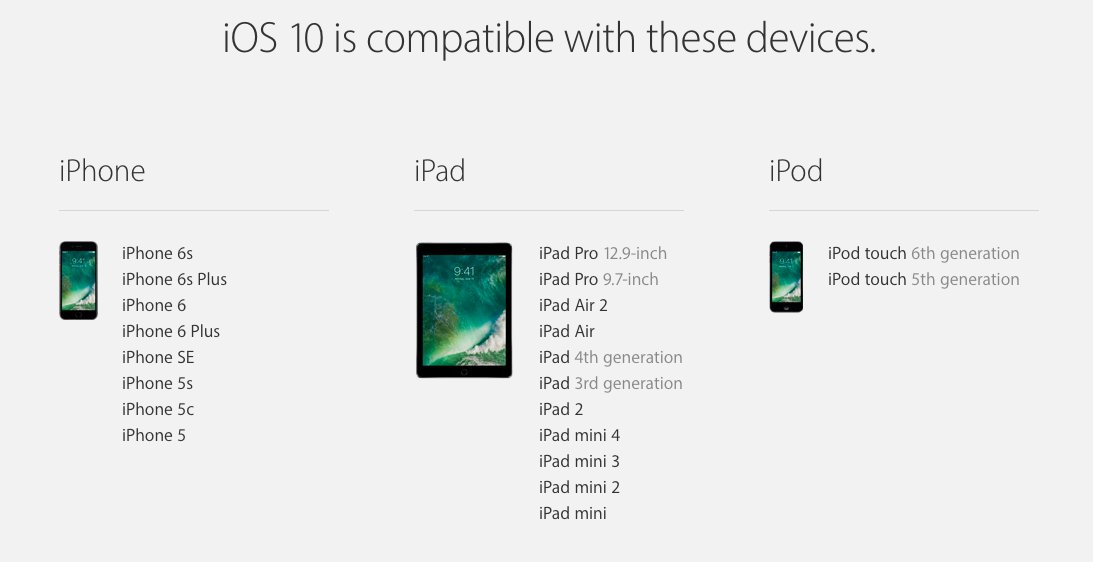
Дата публикации:
В iOS появилась возможность изменить тип устройства Bluetooth. Как это сделать
Одно из нововведений iOS 14.4, которая уже доступна всем пользователям, по непонятной причине осталось почти незамеченным. Хотя эта функция очень полезная, если вы подключаете к iPhone или iPad несколько Bluetooth-устройств. Речь идет о распознавании типа беспроводных устройств для вывода звука. По умолчанию iOS автоматически присваивает тип устройства каждому подключенному по Bluetooth гаджету, однако не всегда распознает его правильно. В частности, это касается медиаплеера в автомобиле, который зачастую определяется как обычная колонка. Начиная с iOS 14.4, вы можете это изменить.
Если тип устройства выбран неправильно, это может вызвать проблемы в его работе
Зачем менять тип Bluetooth-устройства на iPhone
Очень важно, чтобы iOS правильно распознавала подключенное беспроводное устройство. Например, система может не воспринимать микрофон устройства, неверно регулировать его громкость. Также могут не работать продвинутые возможности вроде распознавания автомобиля и автоматического включения режима «Не беспокоить водителя».
Чтобы повысить точность измерений звука в наушниках для сторонних устройств Bluetooth, вы должны классифицировать их как наушники, динамики или устройства другого типа (на iOS 14.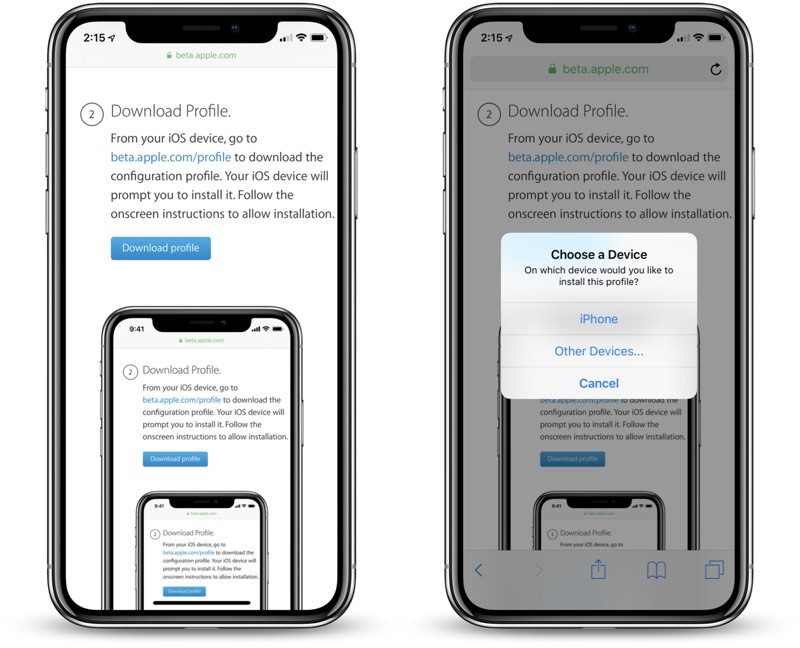 4 или новее).
4 или новее).
Например, у меня автомобильная медиа система автоматически определилась как наушники, хотя в настройках iOS есть отдельный пункт «Аудио автомобиля». Из-за этого iPhone не предлагал запустить карты, как только подключался к машине по Bluetooth, как раньше, а также не включал сам режим «Не беспокоить водителя».
Как изменить тип устройства Bluetooth в iOS
Чтобы изменить тип, не обязательно подключать устройство в данный момент.
- Откройте Настройки — затем Bluetooth.
- Рядом с нужным устройством нажмите на кнопку «i».
- В разделе Тип устройства выберите нужный вам вариант: аудио автомобиля, наушники, слуховой аппарат, колонка, другое.
Проверьте тип для каждого устройства
В моем случае я изменил тип устройства на аудио автомобиля, и после этого все упомянутые функции снова стали работать.
Нужно ли выключать Wi-Fi и Bluetooth на iPhone
Многие до сих пор считают, что если отключить Wi-Fi или Bluetooth полностью, то это позволит сэкономить зарядку айфона, продлить время его автономной работы. Однако если Wi-Fi не находится в режиме активного использования, адаптер, установленный в iPhone, не потребляет энергию. Единственная его работа, когда смартфон не находится в режиме сна — сканирование доступных сетей каждые 15 секунд.
Что касается Bluetooth, эта технология тоже не потребляет энергию, если не подключена к другому устройству — независимо от того, включена данная функция в настройках или нет. Сканирование Bluetooth-аксессуаров практически не потребляет энергии, как и Wi-Fi.
Поэтому не волнуйтесь, если Bluetooth или Wi-Fi на вашем айфоне включены, и проверьте правильность определения типа Bluetooth-устройства в настройках iOS. А вы отключаете беспроводные интерфейсы на айфоне? По какой причине? Поделитесь в комментариях или в нашем чате в Telegram.
Что безопснее — Android или iOS?
Android и iOS – две самые популярные операционные системы для смартфонов.![]() Пользователи часто спорят о том, какая операционная система лучше и безопаснее. Некоторые предпочитают яркий дизайн и легкость использования, другим важнее цена и безопасность.
Пользователи часто спорят о том, какая операционная система лучше и безопаснее. Некоторые предпочитают яркий дизайн и легкость использования, другим важнее цена и безопасность.
В целом, телефоны с Android покупают и используют гораздо чаще во всем мире — по последним данным эта операционная система установлена на 74% представленных на рынке устройств. Устройства от Apple (с операционной системой iOS) занимают около 21% рынка, а телефоны под управлением Windows заметно отстают – на них приходится 4% рынка.
Хотя у каждого решения есть плюсы и минусы, существует один твердо установленный факт: хакеров с гораздо большей вероятностью атакуют Android-устройства. Почему же так происходит? Рассмотрим подробнее, в чем состоят распространенные угрозы и как вы можете защитить свое устройство и данные.
ПО с открытым исходным кодом
Главное различие между операционными системами Android и iOS заключается в том, что Android – это система с открытым исходным кодом. Есть даже организация под названием Android Open Source Project (AOSP), которая публикует исходные коды Android. Это означает, что разработчики ПО под Android могут взять исходный код и собрать из него свою собственную операционную систему.
По этой причине устройства Android легче поддаются процедуре рутования, которая включает снятие ограничений, установленных производителем устройства, и установка неавторизованных программ. Это также означает, что в программном коде Android выше вероятность обнаружения уязвимостей.
Вдобавок к этой особенности ОС Android, устройства под управлением этой операционной системы популярнее, и ими владеет гораздо больше людей. Если что-то в безопасности пойдет не так, то под ударом окажется гораздо больше пользователей. Это значительно влияет на ситуацию – то и дело в новостях можно услышать об взломах и атаках.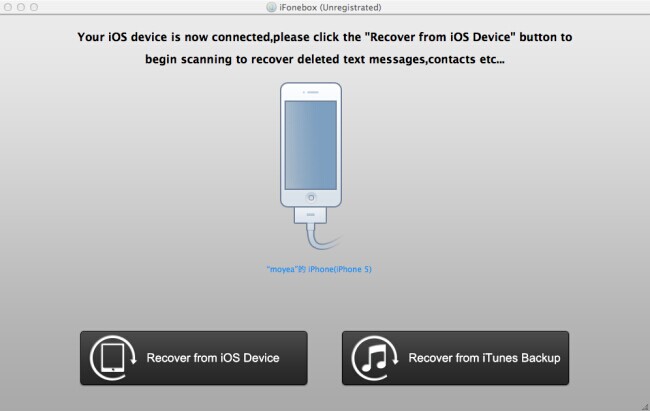
Больше возможностей – больше злоумышленников
С точки зрения хакеров, имеет смысл писать вредоносный код для той системы, которую не только легче взломать, но и которая шире используется. Следуя такому подходу, хакеры смогут украсть данные у большего числа пользователей. В целом, большая часть мобильных хакерских атак нацелена на устройства Android из-за их популярности.
Для закрытых систем, таких как iOS, Windows Mobile и уже вышедшая из моды Blackberry, практически не пишут вредоносных программ. Даже если iOS-устройства было бы легче взломать, Android-устройства из-за своей распространенности представляли бы больший интерес для злоумышленников в плане кражи личной информации пользователей.
Обновления принципиально важны
Еще одна особенность пользователей Android – это то, что они, как правило, зачастую не обновляют свои телефоны до последней версии операционной системы. Операционная система Android 9, которая также известна как Pie, выпущена в августе 2018; по состоянию на конец 2018 года, на нее перешло меньше 1% всех пользователей. Эта особенность делает пользователей Android значительно более уязвимыми.
Вредоносные программы под Android заняли львиную долю всех мобильных угроз в 2018 г. Чтобы решить эту проблему, Google стал требовать от производителей смартфонов, чтобы те выпускали патчи к уязвимостям в течении 90 дней с момента их обнаружения. Чтобы защитить смартфоны Android от кибератак, важно регулярно скачивать на них обновления безопасности.
Заведите привычку при первой же возможности обновляться до последней версии ОС – так вы будете на шаг впереди хакеров. Это простое действие заблокирует доступ к вашему мобильному устройству для многочисленных семейств вредоносных программ, так что вы будете уверены в безопасности ваших данных.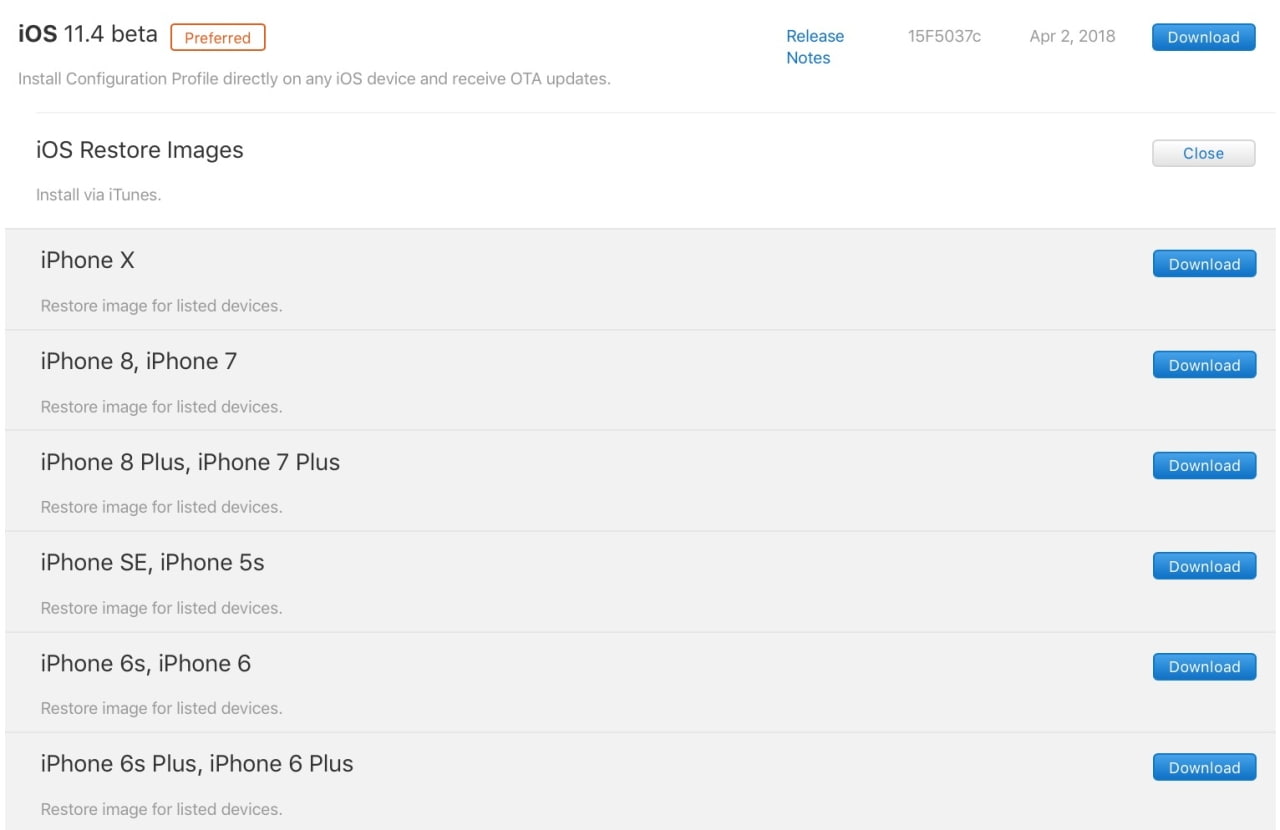
Вкладывайтесь в защиту
Наряду с регулярными обновлениями, рассмотрите для себя вариант вложиться в другие технологии, которые помогут защитить ваши личные и конфиденциальные данные. Использование VPN соединения – также является отличным способом обезопасить ваши мобильные устройства. Если у вас есть безопасный VPN-канал, вы можете передавать банковскую информацию, данные кредитных карт и прочую личную информацию через незащищенные интернет-серверы, не подвергая себя особому риску.
Компаниям, которые разрешают сотрудникам использовать свои личные устройства или выделяют им корпоративные смартфоны, может понадобиться более надежная система обеспечения безопасности. На рынке существует достаточно большое число вариантов. В любом случае, обеспечьте свою безопасность до того, как случится проблема.
Дополнительные ссылки по теме:
Продукты для защиты Андроида:
Что безопаснее Android или iOS?
KasperskyAndroid и iOS: которая ОС лучше защищена от мобильных зловредов? Является ли Android более уязвимой ОС, и если да, то почему, и как защитить себя?
Настройка доступа устройства iOS к ресурсам организации
- Чтение занимает 7 мин
В этой статье
Зарегистрируйте устройство с iOS с помощью приложения корпоративного портала Intune для безопасного доступа к электронной почте, файлам и приложениям вашей организации.Enroll your iOS device with the Intune Company Portal app to gain secure access to your organization’s email, files, and apps.
После регистрации устройства оно становится управляемым.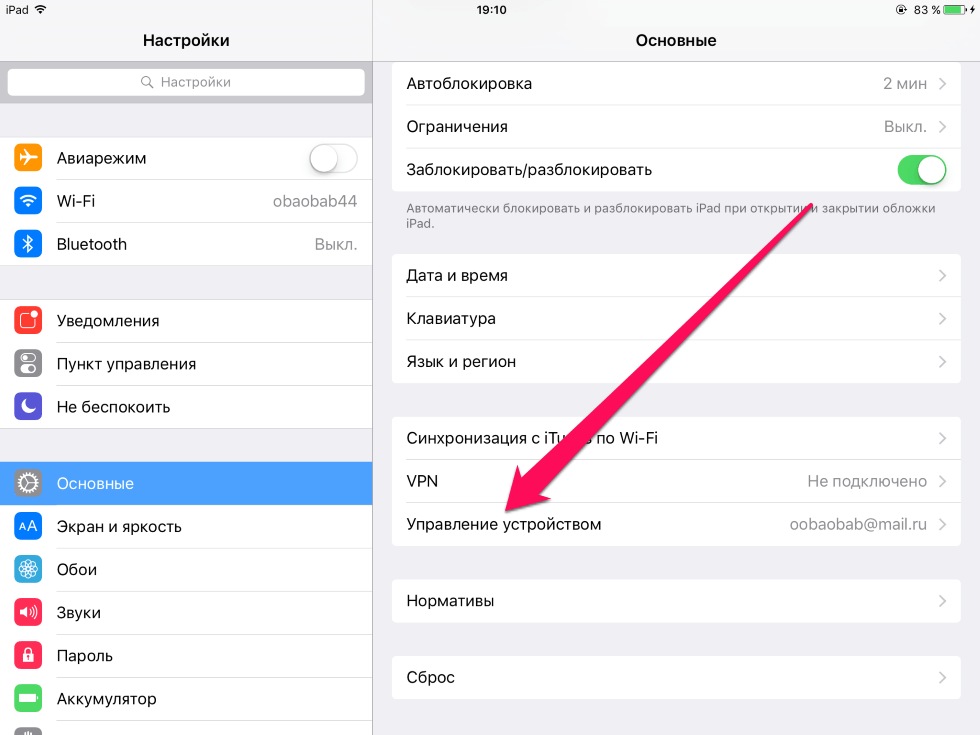 After your device is enrolled, it becomes managed. Теперь ваша организация может назначать этому устройству политики и приложения с помощью своего поставщика управления мобильными устройствами (MDM), например Intune.Your organization can assign policies and apps to the device through a mobile device management (MDM) provider, such as Intune.
After your device is enrolled, it becomes managed. Теперь ваша организация может назначать этому устройству политики и приложения с помощью своего поставщика управления мобильными устройствами (MDM), например Intune.Your organization can assign policies and apps to the device through a mobile device management (MDM) provider, such as Intune.
Примечание
Мы не продаем данные, собираемые нашей службой, третьим лицам ни по какой причине.We do not sell any data collected by our service to any third parties for any reason.
Для поддержки доступа к рабочей или учебной информации со своего устройства вам следует настроить устройство в соответствии с выбранными организацией параметрами.To maintain access to work or school information from your device, you’ll need to configure your device to match your organization’s preferred settings. В этой статье описывается, как использовать Корпоративный портал для регистрации устройства и удовлетворения требований к доступу.This article describes how to use Company Portal to enroll you device and maintain access requirements.
Примечание
Если вы пытались получить доступ к рабочей электронной почте в почтовом приложении и получили запрос на включение управления устройством, вы в нужном месте.If you tried to access you work email in the Mail app, and received a prompt to get your device managed, you’re in the right place. Следуйте инструкциям ниже, чтобы получить доступ к электронной почте и другим ресурсам компании на устройстве iOS.Follow the instructions below, which will help you regain access to your email and other work resources on your iOS device.
Чего ждать от приложения корпоративного порталаWhat to expect from the Company Portal app
БезопасностьSecurity
Во время начальной настройки приложение потребует проверку подлинности в вашей организации.During initial setup, the app requires that you authenticate yourself with your organization. Затем оно сообщает обо всех параметрах устройства, которые необходимо обновить.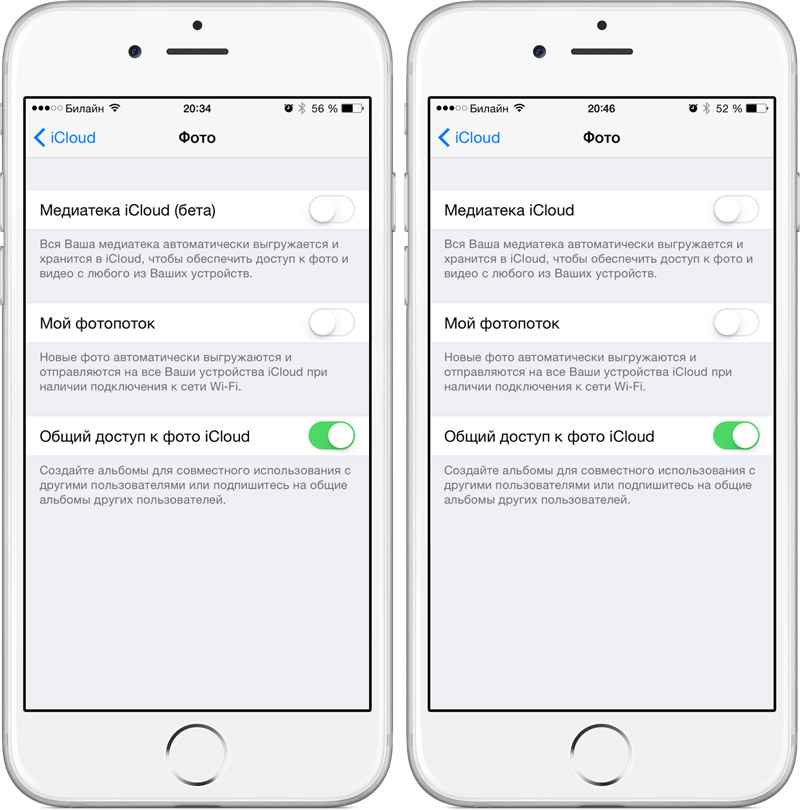 It then informs you of any device settings you must update. Например, организации часто устанавливают минимальную или максимальную длину паролей, которые следует соблюдать.For example, organizations often set minimum or maximum character password requirements that you’ll be required to meet.
It then informs you of any device settings you must update. Например, организации часто устанавливают минимальную или максимальную длину паролей, которые следует соблюдать.For example, organizations often set minimum or maximum character password requirements that you’ll be required to meet.
ЗащитаProtection
После регистрации устройства в приложении корпоративного портала приложение будет продолжать следить за тем, чтобы устройство было защищено.After your device is enrolled, the Company Portal app will continue to make sure that your device is protected. Если, например, установить приложение из ненадежного источника, приложение будет оповещать вас и может отозвать доступ к корпоративным данным.If you install an app from an untrusted source, for example, the app will alert you and sometimes revoke access to company data. Политики такого рода часто используются в организациях, а также часто требуют удалять ненадежные приложения, чтобы восстановить доступ.This kind of policy is common in organizations, and often requires you to uninstall the untrusted app before you can regain access.
Уведомления о параметрахSetting notifications
Если после регистрации ваша организация применяет новое требование безопасности, например многофакторную идентификацию, приложение корпоративного портала будет уведомлять вас об этом.If after enrollment your organization enforces a new security requirement, such as multi-factor authentication, the Company Portal app will notify you. У вас будет возможность настроить параметры, чтобы продолжить работать с вашего устройства.You’ll have the chance to adjust your settings so that you can continue to work from your device.
Дополнительные сведения о регистрации см. в разделе Что произойдет, если установить приложение «Корпоративный портал» и зарегистрировать устройство?.To learn more about enrollment, see What happens when I install the Company Portal app and enroll my device?.
Предварительные требованияPrerequisites
- Устройство под управлением iOS 11.
 0 и более поздней версии.Device running iOS 11.0 and later.
0 и более поздней версии.Device running iOS 11.0 and later. - Установите приложение Корпоративного портала из App Store.Install Company Portal app from App Store.
- Вам потребуется Wi-Fi-подключение для выполнения этих действий.Maintain a Wi-Fi connection until all steps are complete.
- Откройте веб-браузер Safari на устройстве.Have access to Safari web browser on your device.
Регистрация устройства iOSEnroll your iOS device
Приостановка более чем на несколько минут во время регистрации может привести к закрытию приложения Корпоративного портала или выходу из программы установки.Pausing for more than a few minutes during enrollment might cause the Company Portal app to close or end setup. Если это происходит, повторно откройте приложение и повторите попытку.If this happens, reopen the app and try again.
Откройте приложение «Корпоративный портал» и выполните вход с рабочей или учебной учетной записью.Open the Company Portal app and sign in with your work or school account.
При появлении запроса на получение уведомлений корпоративного портала коснитесь пункта Разрешить.When prompted to receive Company Portal notifications, tap Allow.
На странице Настройка доступа выберите Начать.On the Set up access screen, select Begin.
Появится экран Выбрать устройство и тип регистрации , где нужно указать тип устройства.The Select device and enrollment type screen appears and prompts for your device type.
- Коснитесь (Организация) владеет этим устройством , если вы получили устройство от вашей организации.
 Tap (Organization) owns this device if you received your device from your organization. Чтобы завершить установку, перейдите в раздел Защита всего устройства в этой статье.Then skip to Secure entire device in this article to finish setup.
Tap (Organization) owns this device if you received your device from your organization. Чтобы завершить установку, перейдите в раздел Защита всего устройства в этой статье.Then skip to Secure entire device in this article to finish setup. - Выберите Я владею этим устройством , если вы используете личное устройство, которое вы принесли из дома.Tap I own this device if you’re using a personal device that you brought from home. Затем перейдите к следующему шагу.Then continue to the next step.
Если вы не видите этот экран, перейдите к разделу Защита всего устройства для завершения установки.If you don’t see this screen, skip to Secure entire device to finish setup.
- Коснитесь (Организация) владеет этим устройством , если вы получили устройство от вашей организации.
Выберите способ защиты данных на устройстве после его регистрации.Choose how to protect the data on your device once it’s enrolled.
- Коснитесь Защитить все устройства , чтобы защитить все приложения и данные на устройстве.Tap Secure entire device to secure all apps and data on the device. Затем перейдите в раздел Защитить все устройство для завершения настройки.Then go to Secure entire device to finish setup.
- Коснитесь Защитить только рабочие приложения и данные для защиты только приложений и данных, к которым вы обращаетесь с помощью рабочей учетной записи.Tap Secure work-related apps and data only to secure only the apps and data you access with your work account. Перейдите в раздел Защитить только рабочие приложения и данные.Then go to Secure work-related apps and data.
Защита всего устройстваSecure entire device
- На экране Управление устройством и конфиденциальность прочтите сведения об устройстве, которые доступны и недоступны вашей организации.On the Device management and privacy screen, read through the list of device information your organization can and can’t see.
 Нажмите кнопку Продолжить.Then tap Continue.
Нажмите кнопку Продолжить.Then tap Continue.
Важно!
Шаги и экраны далее будут различаться в зависимости от вашей версии iOS.These next steps and screens will differ depending on your iOS version. Выполните действия для вашей версии iOS.Follow the steps for your iOS version.
Safari откроет веб-сайт корпоративного портала на вашем устройстве.Safari opens the Company Portal website on your device. Когда будет предложено скачать профиль конфигурации, нажмите кнопку Разрешить.When prompted to download the configuration profile, tap Allow. Если у вас устройство под управлением:If you’re on a device running:
- iOS 12.2 и более поздних версий: после скачивания нажмите Закрыть.iOS 12.2 and later: When the download is complete, tap Close. Затем перейдите к шагу 3.Then continue to step 3.
- В iOS 12.1 и более ранних версиях: После завершения загрузки вы автоматически перейдете в приложение «Параметры».iOS 12.1 and earlier: When the download is complete, you are automatically redirected to the Settings app. Перейдите к шагу 4.Skip to step 4.
Если вы случайно коснетесь кнопки Пропустить , обновите страницу.If you accidentally tap Ignore , refresh the page. Вам будет предложено открыть приложение корпоративного портала.You’ll be prompted to open the Company Portal app. После этого коснитесь пункта Загрузить еще раз.Once you’re there, tap Download again.
Примечание
Необходимо установить профиль управления, как описано в следующих шагах, в течение восьми минут после его скачивания.You must install the management profile as described in the next steps within 8 minutes of downloading it. Если этого не сделать, профиль будет удален и вам придется перезапустить регистрацию.If you don’t, the profile will be removed and you’ll have to restart enrollment.
При появлении запроса на открытие корпоративного портала коснитесь кнопки Открыть.When prompted to open Company Portal, tap Open. Ознакомьтесь со сведениями на экране Установка профиля управления.Read through the information on the How to install Management Profile screen.
Перейдите в приложение «Параметры» и коснитесь Зарегистрировать в < имя организации > или Профиль загружен.Go to the Settings app and tap Enroll in < organization name > or Profile Downloaded.
Если ни один из этих параметров не отображается, перейдите в раздел Общие > Профили и управление устройствами> Профили управления.If neither options appear, go to General > Profiles & Device Management> Management Profile. Если вы по-прежнему не видите профиль управления, может потребоваться скачать его еще раз.If you still don’t see a management profile, you may need to download it again.
Нажмите Установить.Tap Install.
Введите пароль устройства.Enter your device password. Нажмите кнопку Установить.Then tap Install.
Следующий экран — стандартное предупреждение системы для управления устройствами.The next screen is a standard system warning about device management. Чтобы продолжить установку, коснитесь кнопки Установить.To continue with installation, tap Install. Если появится запрос на удаленное управление доверием, коснитесь кнопки Доверять.If prompted to trust remote management, tap Trust.
После завершения установки нажмите Готово.After installation is complete, tap Done.
 Чтобы убедиться, что профиль установлен, перейдите к параметрам Управление профилями и устройствами.To verify that the profile was installed, go to the Profiles & Device Management settings. Вы должны увидеть профиль в списке Управление мобильными устройствами.You should see the profile listed under Mobile Device Management.
Чтобы убедиться, что профиль установлен, перейдите к параметрам Управление профилями и устройствами.To verify that the profile was installed, go to the Profiles & Device Management settings. Вы должны увидеть профиль в списке Управление мобильными устройствами.You should see the profile listed under Mobile Device Management.Вернитесь к приложению корпоративного портала.Return to the Company Portal app. Корпоративный портал начинает синхронизацию и настройку устройства.Company Portal will begin to sync and set up your device. Корпоративный портал может потребовать обновить дополнительные настройки устройства.Company Portal might prompt you to update additional device settings. В этом случае коснитесь кнопки Продолжить.If it does, tap Continue.
Вы поймете, что установка завершена, когда все элементы в списке будут показывать зеленый флажок.You’ll know that setup is complete when all items in the list show a green checkmark. Нажмите Готово.Tap Done.
Появится экран Загрузить Microsoft Authenticator (если у вас уже есть Authenticator, вы не увидите этот экран, поэтому перейдите к шагу 2).The Download Microsoft Authenticator screen appears (if you already have Authenticator, you won’t see this screen so skip to step 2).
- Коснитесь Загрузить из App Store.Tap Download from App Store.
- Когда откроется App Store, установите приложение.When the App Store opens, install the app.
- Вернитесь на Корпоративный портал и коснитесь Продолжить.Return to Company Portal and tap Continue.
После установки Microsoft Authenticator не нужно предпринимать никаких действий с приложением.
 After you install Microsoft Authenticator, you won’t need to do anything else with the app. Это средство просто должно присутствовать на вашем устройстве.It just needs to be present on your device.
After you install Microsoft Authenticator, you won’t need to do anything else with the app. Это средство просто должно присутствовать на вашем устройстве.It just needs to be present on your device.На экране Управление устройством и конфиденциальность прочтите сведения об устройстве, которые доступны и недоступны вашей организации.On the Device management and privacy screen, read through the list of device information your organization can and can’t see. Нажмите кнопку Продолжить.Then tap Continue.
Важно!
Шаги и экраны далее будут различаться в зависимости от вашей версии iOS.These next steps and screens will differ depending on your iOS version. Выполните действия для вашей версии iOS.Follow the steps for your iOS version.
Safari откроет веб-сайт корпоративного портала на вашем устройстве.Safari opens the Company Portal website on your device. Когда будет предложено скачать профиль конфигурации, нажмите кнопку Разрешить.When prompted to download the configuration profile, tap Allow. Если у вас устройство под управлением:If you’re on a device running:
- iOS 12.2 и более поздних версий: после скачивания нажмите Закрыть.iOS 12.2 and later: When the download is complete, tap Close. Затем перейдите к шагу 4.Then continue to step 4.
- В iOS 12.1 и более ранних версиях: После завершения загрузки вы автоматически перейдете в приложение «Параметры».iOS 12.1 and earlier: When the download is complete, you are automatically redirected to the Settings app. Перейдите к шагу 5.Skip to step 5.
Если вы случайно коснетесь кнопки Пропустить , обновите страницу.If you accidentally tap Ignore , refresh the page. Вам будет предложено открыть приложение корпоративного портала.You’ll be prompted to open the Company Portal app.
 В нем вы можете коснуться кнопки Повторно скачать.From the app, you can tap Download again.
В нем вы можете коснуться кнопки Повторно скачать.From the app, you can tap Download again.
Примечание
Необходимо установить профиль управления, как описано в следующих шагах, в течение восьми минут после его скачивания.You must install the management profile as described in the next steps within 8 minutes of downloading it. Если этого не сделать, профиль будет удален и вам придется перезапустить регистрацию.If you don’t, the profile will be removed and you’ll have to restart enrollment.
При появлении запроса на открытие корпоративного портала коснитесь кнопки Открыть.When prompted to open Company Portal, tap Open. Ознакомьтесь со сведениями на экране Установка профиля управления.Read through the information on the How to install Management Profile screen.
Перейдите в приложение «Параметры» и коснитесь Зарегистрировать в < имя организации > или Профиль загружен.Go to the Settings app and tap Enroll in < organization name > or Profile Downloaded.
Если ни один из этих параметров не отображается, перейдите в раздел Общие > Профили и управление устройствами> Профили управления.If neither options appear, go to General > Profiles & Device Management> Management Profile. Если вы по-прежнему не видите профиль управления, может потребоваться скачать его еще раз.If you still don’t see a management profile, you may need to download it again.
На экране Регистрация пользователя нажмите Зарегистрировать мой iPhone.On the User Enrollment screen, tap Enroll My iPhone.
Введите пароль устройства.Enter the device password.
 Нажмите кнопку Установить.Then tap Install.
Нажмите кнопку Установить.Then tap Install.На экране Войти введите пароль для управляемого идентификатора Apple ID.On the Sign in screen, enter the password for your managed Apple ID. В большинстве случаев эти учетные данные будут теми же, которые используются для входа в рабочую или учебную учетную запись, если только ваша организация не предоставила другой набор учетных данных.In most cases, these credentials will be the same ones you use to sign in to your work or school account, unless your organization provided you with a different set of credentials.
Коснитесь Вход.Tap Sign in.
После установки профиля появится сообщение об успешном выполнении на экране.A success message will appear on the screen briefly after the profile is installed. Чтобы убедиться, что профиль установлен, перейдите к параметрам Profiles & Device Management (Управление профилями и устройствами).To verify that the profile is installed, go to the Profiles & Device Management settings. Вы должны увидеть профиль в списке Управление мобильными устройствами.You should see the profile listed under Mobile Device Management.
Вернитесь к приложению корпоративного портала.Return to the Company Portal app. Корпоративный портал начинает синхронизацию и настройку устройства.Company Portal will begin to sync and set up your device. Корпоративный портал может потребовать обновить дополнительные настройки устройства.Company Portal might prompt you to update additional device settings. В этом случае коснитесь кнопки Продолжить.If it does, tap Continue.
Вы поймете, что установка завершена, когда все элементы в списке будут показывать зеленый флажок.You’ll know that setup is complete when all items in the list show a green checkmark.
 Нажмите Готово.Tap Done.
Нажмите Готово.Tap Done.
Поддержка для ИТ-администраторовIT administrator support
Если вы ИТ-администратор и сталкиваетесь с проблемами при регистрации устройств, см. раздел Устранение неполадок при регистрации устройств с iOS в Microsoft Intune.If you’re an IT administrator and run in to problems while enrolling devices, see Troubleshooting iOS device enrollment problems in Microsoft Intune. В этой статье перечислены распространенные ошибки, их причины и действия по их устранению.This article lists common errors, their causes, and steps to resolve them.
Дальнейшие шагиNext steps
Найти приложения, которые помогут вам во время работы или учебы.Find apps that will help you at work or school. Узнайте, как приложения публикуются с помощью корпоративного портала.Learn how apps are made available to you through Company Portal.
По-прежнему нужна помощь?Still need help? Обратитесь в службу поддержки вашей компании.Check in with your company support. Его контактные данные доступны на корпоративном портале.You can find their contact information on the Company Portal website.
Определите UDID своего устройства — Apple iOS
UDID – это уникальный идентификатор устройства, состоящий из 40 символов: строчных букв и цифр. Он уникален у каждого iPhone, iPad или iPod Touch, как паспорт.
Есть минимум пять вариантов, как его посмотреть:
1. Стандартый способ узнать UDID:
Подключите прибор шнуром к компьютеру. Запустите iTunes, выберите свое устройство в колонке слева, найдите в меню «Обзор» серийный номер (это еще не UDID!!), и кликните на него.
Набор из 40 цифр и букв от «a» до «f», который Вы увидите после клика на месте серийного номера, и есть Ваш UDID.
Нажмите Ctrl+C (Windows) или Cmd+C (Mac) для копирования номера в буфер обмена.
Лучше не рисковать и не переписывать UDID вручную — регистрация в базе разработчиков необратима, и ошибку даже в одном символе нельзя исправить.
2. Для Windows есть альтернативый способ узнать UDID: Скачайте и установите утилиту 3uTools. Подключите прибор шнуром к компьютеру.
Дальше см. скриншот — на нем видно, где написан UDID. Щелкните по нему и он скопируется в буфер обмена. Кстати, утилита неплохо заменяет iTunes во всех отношениях. Она даже круче. В ней можно и прошивку скачать и содержимое телефона настроить.
3. Альтернативный способ узнать UDID не только для Windows: Способ работает, даже если iTunes не видит устройство, например, когда оно уже прошито бетой, но UDID еще не добавлен в аккаунт разработчика, поэтому устройство превратилось в «кирпич».
Скачайте и установите iPhone Configuration Utility. Дальше см. красную метку на скриншоте, как обычно. Программа малость устарела, но должна работать.
4. Не лучший способ узнать UDID: Воспользоваться одним из приложений сторонних разработчиков из AppStore.
Наверное, когда-то в прошлом этот способ работал хорошо, но не сейчас.
Устройства Apple меняются, и, к сожалению, не все разработчики обновляют свои приложения вслед за этими изменениями.
Какое-то из них может отработать неверно. Если, к примеру, вы получите набор цифр с одинаковыми буквами «F» вроде «FFFFFFFFE90D0A945AFD4647977F46DF263B234E»,
то это не UDID и форма регистрации его не примет. Попробуйте другой способ или другое приложение.
5. Последний шанс: Если у вас под рукой есть только телефон/планшет, но нет компьютера, то останется только этот последний способ.
Жмите СЮДА прямо с вашего мобильного Safari. Вы будете переброшены на сервис автоматического определения UDID.
Нажмите зеленую кнопку «Tap to find UDID», после чего сервис предложит установить сертификат,
который считает информацию об UDID, IMEI и серийном номере вашего iPhone или iPad.
После того как вы узнали свой UDID, переходите к шагу 3:
оплатите привязку к нашему аккаунту разработчика Apple (iOS Developer Account), чтобы получить возможность подписывать нашими сертификатами и ставить себе любые платные приложения для iOS,
а также загружать себе на устройство новую iOS beta на этапе бета-тестирования, до даты официального выхода.
Что такое iOS как пользоваться и ее особенности. Особенности iOS в устройствах Apple: какие модели поддерживают
Что такое iOS
Итак, iOS – что это? Так называется операционная система, разработанная для различных гаджетов (смартфонов, планшетов, проигрывателей) от компании Apple. Она впервые появилась в 2007 году и была разработана для iPhone и iPod. С 2014 года система работает на iPad. Отличительная особенность данной ОС от Android заключается в том, что она не поддерживается на устройствах других производителей.
iOS — что это такое для чайников? Говоря проще, это набор функций, опций и команд, которые отвечают за нормальное функционирование устройства. За счет операционной системы айфона человек может звонить, писать сообщения, играть и выполнять другие задачи. А все началось с того, что основатель крупнейшей корпорации Apple Стив Джобс задумал реализовать планы, касающиеся создания сенсорного монитора компьютера. Но впоследствии он передумал, решив, что такая идея лучше сочетается с мобильным устройством.
Обратите внимание! Операционная система iOS была разработана на базе другой – OS X, которая сейчас носит название macOS. Она была презентована вместе с первым телефоном компании iPhone 2G.А.
Как переводится и расшифровывается iOS
Многих интересует, что это «айос» означает на английском. Расшифровка аббревиатуры простая – «i» указывает на принадлежность к продуктам компании Apple, подобно iPhone, iPad. В свою очередь OS – это Operating System, что может переводиться как «оперативная система». Еще один вопрос, волнующий пользователей – как произносится iOS? На самом деле все просто, слово читается как «айос».
Куда важнее написания – функциональные возможности и отличия от других популярных операционных систем, в частности Андроид.
Чем iOS отличается от других операционных систем
Что такое айос было рассмотрено, теперь можно перейти к вопросу, что такое iOS устройство и к ключевым особенностям данной операционной системы.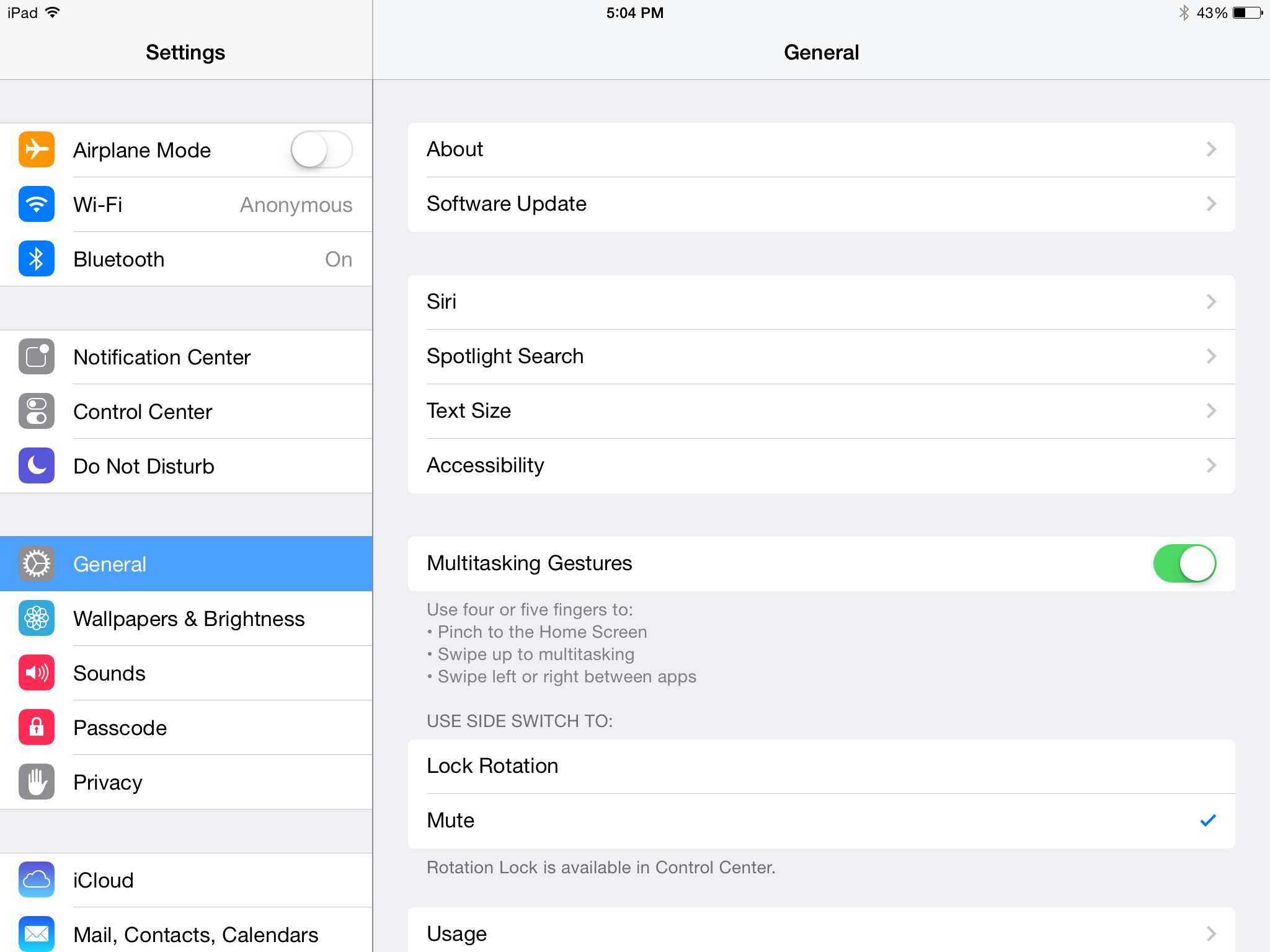 К ним относятся:
К ним относятся:
- Политика конфиденциальности данных. Ни одно приложение, программное обеспечение не сможет получить личную информацию (доступ к галерее, контактам, музыке, документам, местонахождению, паролям, банковским картам) пользователя без его согласия.
- Высокая степень безопасности. С этой целью на iOS установлены современные антивирусные комплексы.
- Широкое разнообразие встроенных функций, делающих использование устройства максимально комфортным, удобным.
- Высокая скорость выполнения операций.
- Понятный, доступный на интуитивном уровне интерфейс.
- Доступная и понятная файловая система. Возможность скрытия данных от посторонних глаз, хранения информации на облачных сервисах iCloud.
Обратите внимание! Разработчики постоянно работают над улучшениями имеющейся ОС. Они готовы прислушиваться к пользователям, активно используют обратную связь для общения с ними.
Встроенные функции iOS
Главная черта iOS – огромный набор встроенных опций, к которым относят:
- Touch ID или распознавание отпечатка пальца. Так никто не сможет получить доступ к устройству, кроме его непосредственного владельца.
- Voice Over или голосовой помощник, призванный сделать использование устройства комфортным для людей, имеющим дефекты зрения. Все функции, команды озвучиваются, сопровождаются различными звуковыми сигналами.
- Made for iPhone позволяет подключить наушники, гарнитуру или прочие аппараты к устройству, получить качественный и чистый звук;
- Гид-доступ позволяет самостоятельно отключать те программы и приложения, которые не нужны в повседневной жизни. Такая функция также может использоваться в качестве родительского контроля.
- Полиглот открывает возможность людям со всего мира использовать устройство без проблем. Операционная система способна распознавать свыше 20 различных языков, имеет более 50 различных раскладок клавиатуры – вот что это такое устройство iOS.

Обратите внимание! Помимо встроенных функций и приложений пользователь может самостоятельно устанавливать расширения и программные комплексы, скачивать их бесплатно из мобильного приложения App Store или на одноименном сайте.
Какие существуют версии iOS и чем они отличаются друг от друга
Платформа iOS поддерживается на iPhone, iPad, iPod. Разработчики и инженеры корпорации Apple беспрерывно работают над усовершенствованием операционной системы. В этой связи они регулярно, обычно ежегодно, выпускают новые версии ОС. Каждая последующая – лучше предыдущей, поскольку в ней исправлены ошибки, неточности, баги. Более новая версия ОС iOS может не поддерживаться на устаревшем устройстве. Например, iOS 10 Не способна работать на айфоне 5 S.
Обратите внимание! Узнать, какая версия системы iOS установлена на устройстве можно в настройках, выбрав пункт «О телефоне».
Итак, на вопрос, что такое iOS в айфоне можно ответить, что это полный набор функций, отвечающих за функционирование устройства. Так какие же есть версии этой операционной системы и чем они отличаются между собой.
Управление в IOS
Управление в IOS реализовано на основе манипуляций с помощью касаний, мультитач жестов и свайпов. Элементы управления состоят из различных ползунков, переключателей и кнопок. Взаимодействовать с ними нужно касаниями пальцев и жестами на сенсорном экране устройства. Такое взаимодействие запускает определенные функции в ОС, это может быть: запуск приложений и другого ПО, пролистывание, сжатие, увеличение и другие действия.
Также в операционной системе настроено взаимодействие и с модулями, которые есть на устройстве, к примеру, на айфоне установлен акселерометр — его используют некоторые приложения и сама система, чтобы реагировать, на положение телефона в пространстве, его встряхивание, вращение и т.д. Встряхивание, например, является сигналом отмены определенного действия.
Много похвалы Apple получила за дополнительные функции позволяющим пользоваться ОС людям с ограниченными возможностями.
Обновления
Обновления ОС выходят ежеквартально, а номерные версии приурочены обычно к выходу нового устройства в линейке iPhone и появляются каждый год.
В новых версиях обычно добавляются кое-какие новые функции и убираются старые. Появляется поддержка новых возможностей для телефонов, к примеру, улучшенная камера. Поддержка увеличенного количества ОЗУ и т.д. Также, выходят и бета версии, которые при желании можно протестировать и самому.
IOS плюсы и минусы — обзор
У IOS есть ряд преимуществ перед другими операционными системами. Именно они сделали данную ОС номером один при выборе смартфона.
Быстрая работа — является самой быстрой мобильной операционной системой. По одинаковым характеристикам телефонов — здесь конкурентов у IOS нет.
Удобство использования — после запуска и первичной настройки — больше от пользователя никаких действий не потребуется. Не будет выскакивать предложение очистить кеш, настроить расстояние до уха и много другого ненужного. Запустил — получил работающий телефон с качественной камерой и множеством приложений.
Безопасность и конфиденциальность — любая программа спрашивает согласие на обработку любых данных/программ, которые есть на вашем телефоне и без вашего на то согласия не может получить к ним доступ. Это же делает и бесполезными большинство вирусов, т.к. даже если такое ПО и будет запущено, то без согласия ничего сделать просто не сможет.
Интуитивный интерфейс и легкое управление — максимально удобный и понятный для пользователя. В нем очень трудно заблудится и вообще не разобраться. Все необходимые настройки находятся в одноименном меню и качественно сгруппированы. А основные функции вынесены в нижнюю и верхнюю шторку. Интерфейс является эталоном для всех мобильных телефонов, после выхода первого iPhone с Айос на ее основе и создавались другие ОС.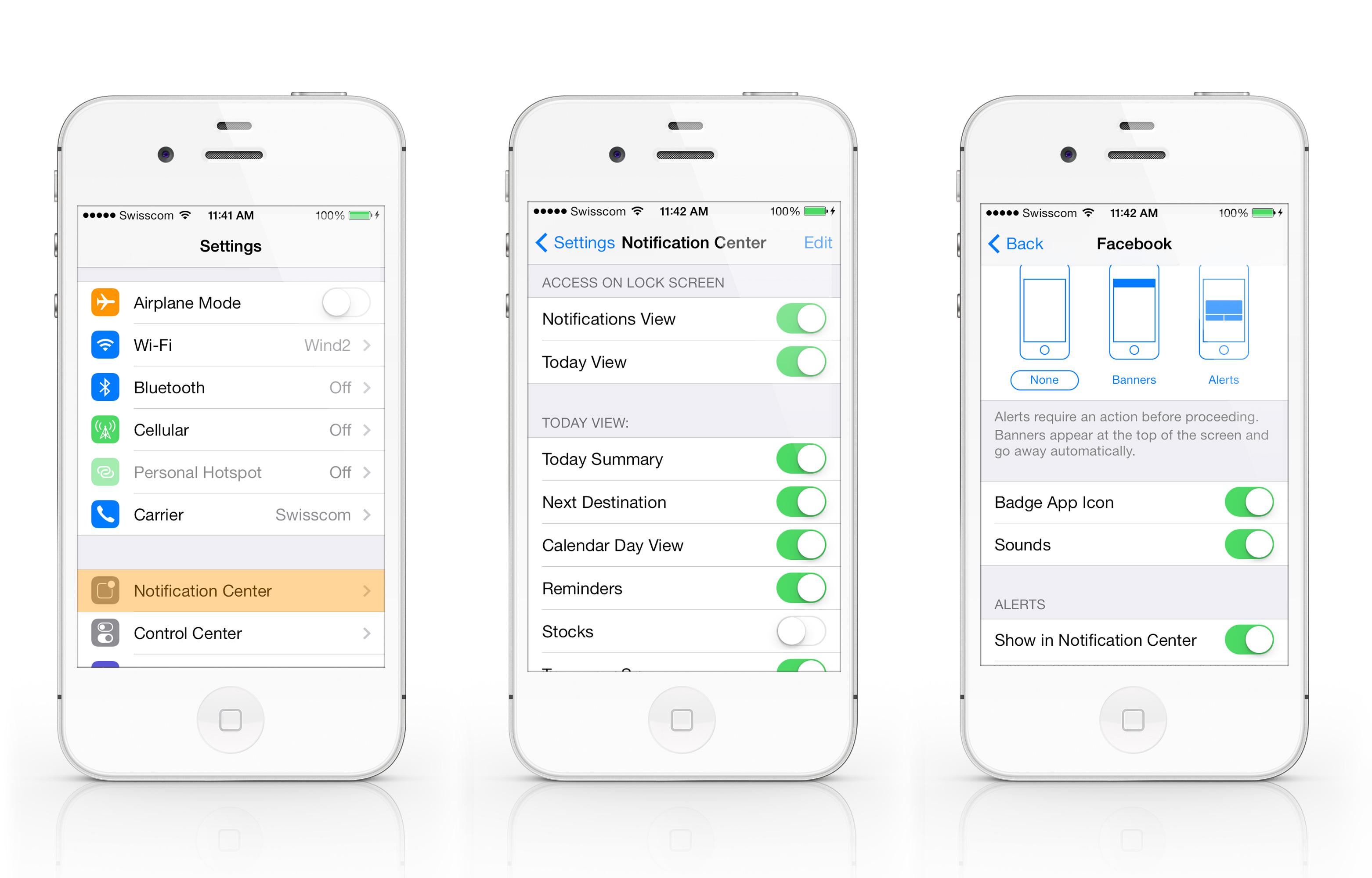
Много приложений — в магазине App Store уже более 2.1 миллиона приложений на любой вкус. Есть тысячи игр, книг и многое другое.
Удобная файловая система — все находится максимально просто и быстро. Структурированно и понятно. Нет никаких папочек — есть умный поиск и каталог.
Игры — Айос оптимизированная система и очень производительная, в игры играть одно удовольствие.
Множество функций — в IOS есть много различных возможностей и функций для пользователей. А приложения увеличивают функционал.
Поддержка людей с ограниченными возможностями — одна из лучших. Apple получила высокую оценку за ее реализацию.
SIRI — голосовой помощник, который может управлять всей системой и ее функциями. Можно в качестве голоса установить женский или мужской вариант.
Немного истории
В 2 005 году Стив Джобс начал планировать iPhone и перед ним стала необходимость в разработке новой мобильной операционной системы. За основу использовали Mac OS, что дало возможность многим разработчиком на этой ОС быстро привыкнуть к новой. Назвали ее iPhone OS.
ОС была выпущена вместе с первым iPhone в июне 2 007 года. Вначале она не поддерживала приложения, но Apple в том же году объявила, что разрабатывает комплект разработки программного обеспечения для нее — SDK. В марте 2 008 года они анонсировали iPhone SDK.
В июле 2 008 года был запущен App Store с всего 500 доступными приложениями. Он начал быстро пополняться, и к сентябрю приложений уже было 3 000, а к июлю 2 009 года уже 15 000. На данный момент их уже около 2 миллионов и постоянно добавляются новые.
В июне 2 010 года Apple переименовала iPhone OS в IOS. В октябре 2 016 года компания открыла академию разработчиков IOS в Неаполе, в которую и сейчас может поступить любой желающий.
Возможности
Всё чаще встречаются пользователи, которые используют продвинутые устройства от Apple только для звонков и общения в соцсетях. Разработчики последних моделей iPhone и iPad предлагают профессиональные средства для монтирования видео, отслеживания физической активности и ряд авторских приложений, таких как Face Time – альтернатива Skype для iOS.
Разработчики последних моделей iPhone и iPad предлагают профессиональные средства для монтирования видео, отслеживания физической активности и ряд авторских приложений, таких как Face Time – альтернатива Skype для iOS.
Первый запуск устройства
Заветная коробочка с аппаратом у вас в руках, возникает логичный вопрос: «Как начать пользоваться Айфоном?». Первым делом аккуратно распакуйте устройство, предварительно сняв защитные пленки, которыми он был обернут. После распаковки установите в телефон сим-карту, используя специальную скрепку, выдвигающую лот для симки.
Включаем новый телефон зажатием кнопки блокировки. У iPhone 4, 5 и 5 SE кнопка сверху, у яблочных смартфонов последующих поколений – сбоку справа. После нажатия появится надпись «iPnone», а снизу стрелка. Потянув ее вправо, разблокируете телефон и приступайте к работе.
Мобильное устройство предложит выбрать язык, страну, разрешить смартфону использовать данные о местонахождении. Таким образом, вы подготовите телефон для работы в штатном режиме. Позже можно вернуться к настройкам и изменить их, если понадобится.
Как начать пользоваться айфоном 5, 5 SE и высше? Сначала скачайте на компьютер программу iTunes или же подключитесь к доступной сети Wi-Fi. Вопросы: «Как пользоваться Айфоном 5?» и «Как пользоваться Айфоном 5S для новичков?» не возникнет у тех, кто уже пользовался телефоном. Поэтому стоит настроить телефон как новый, без синхронизации с данными с прошлого смартфона.
Как появилась iOS
Работа по созданию новой системы для мобильных устройств велась Apple задолго до презентации первого iPhone. Для достижения лучшего результата С. Джобс поручил двум конкурирующим группам придумать свои версии операционной платформы. При этом одна группа дорабатывала MacOSX, вторая группа создавало принципиально новую программу для iPod плеера.
В жесткой борьбе победила группа разработчиков, представивших первую версию iOS для смартфонов. Уже тогда у системы была защита от загрузки прочих программ, но при этом она не поддерживала выполнение разных задач. Последовательные модернизации системы поставили ее в один ряд с операционными платформами для компьютеров. Главное же преимущество iOS осталось в том, что на ее базе работают все устройства компании Apple.
Последовательные модернизации системы поставили ее в один ряд с операционными платформами для компьютеров. Главное же преимущество iOS осталось в том, что на ее базе работают все устройства компании Apple.
История и описание iOS
Когда именно началась разработка операционной системы, доподлинно неизвестно, но, судя по всему, это произошло как минимум за несколько лет до показа первого iPhone на публике. Показ этот прошел 9 января 2007 года на выставке MacWorld Expo. Тогда Стив Джобс лично представил первый телефон компании под названием iPhone, который работал под управлением iOS. Примечательно, что на тот момент Apple не предполагала названия для операционной системы, а потому представители компании говорили, что «iPhone работает на старшей версии OS X». На ней, она, кстати, и была основана. Официальное же название платформы появилось лишь год спустя.
Напомню, что представленный тогда iPhone всех покорил. Это сегодня, когда мы смотрим презентации новых устройств, нас мало что может впечатлить, а тогда подобных серийных устройств попросту не было и у Apple формально не было конкурентов. Сам смартфон в продажу поступил летом 2007 года и был принят публикой очень горячо. Первые похожие устройства на ОС Android появились значительно позже, поэтому Apple смело можно назвать первооткрывателем или даже создателем новой эры.
iOS часто подвергается критике и не без причин. Так, это закрытая платформа. С одной стороны, это хорошо, потому что правильно настроенная система гарантирует высокую скорость работы, отзывчивость и отсутствие проблем с запуском приложений. С другой стороны, пользователь не может настроить устройство «под себя». Присутствуют и другие трудности. Например, в ранних версия операционной системы нельзя было отправить несколько типов файлов по почте — необходимо создавать несколько писем. Другой момент — нельзя устанавливать приложений не из App Store (фирменного магазина приложений). Для этого приходится устанавливать приложение Cydia.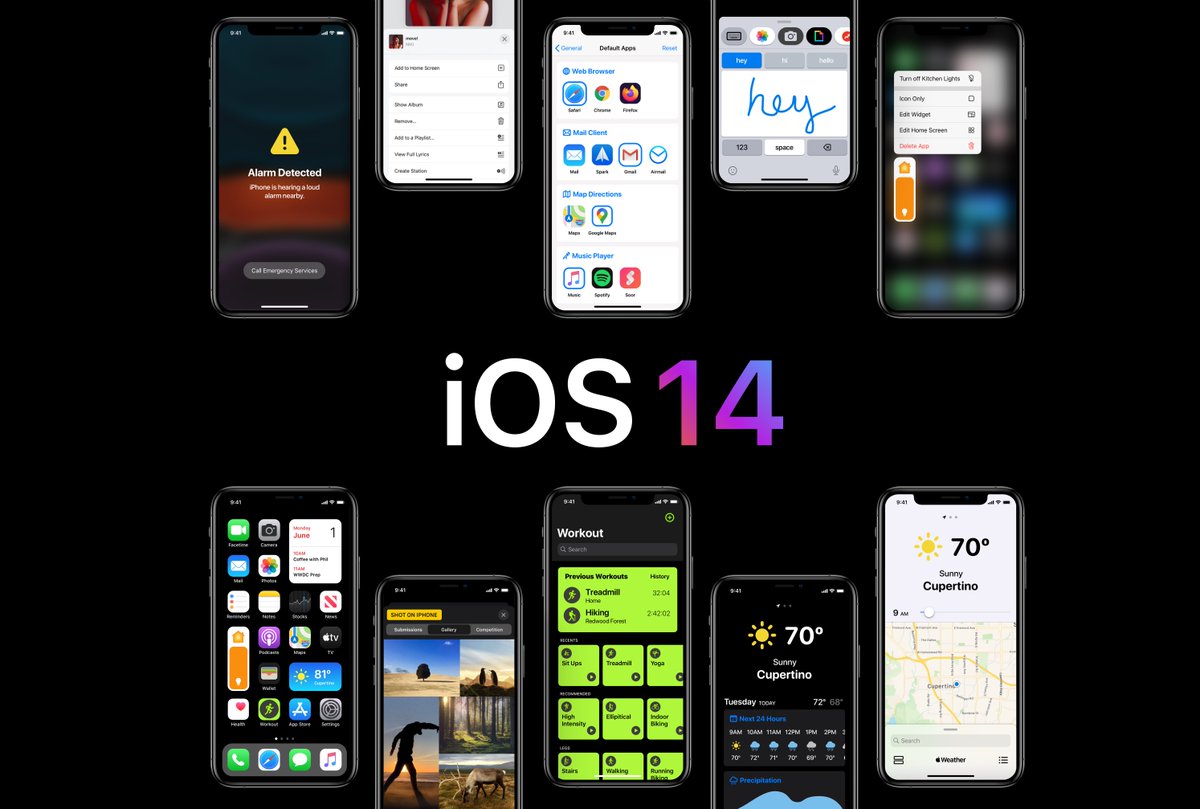
Вторая из значимых проблем — это привязанность устройства к медиа-комбайну iTunes. Да, обычный пользователь без него не сможет закачать музыку, видеоролики или любой другой файл на устройство. Это значит, что для многих манипуляций потребуется компьютер с установленным iTunes. Конечно, эту проблему можно обойти, но придется произвести ряд определенных действий, с которыми основное большинство пользователей устройств на iOS предпочитает не заморачиваться.
App Store
App Store — это интернет-магазин приложений для устройств, базирующихся на iOS. Здесь пользователь может скачать приложение для своего устройства. Часть приложений платная, часть — бесплатная.
Магазин был открыт 11 июля 2008 года. Загрузки приложений начались практически сразу и всего за три дня количество скачиваний составило 10 тысяч.
Количество приложений в App Store просто огромное — их несколько миллионов, включая приложения для планшетов iPad. Стоимость большинства из них составляет от $0.99 до $9.99. Лишь некоторые из приложений стоят дороже. Сегодня основное большинство приложений являются бесплатными, а разработчики зарабатывают либо на показе рекламы, либо на покупке вещей в самом приложении за реальные деньги.
За магазином следят представители Apple — проверяется каждое приложение. Если компания получит информацию о том, что с помощью приложения совершаются нелегальные действия, оно тут же будет убрано из магазина. По этой причине App Store считается более безопасным, нежели Google Play. Зато попасть в него существенно сложнее.
Как и в случае с Google Play, App Store берет лишь 30% от продажи приложений для того, что бы платить налоги и оплачивать биллинг, разработчику же при этом достается 70% всех средств.
В России приложения можно покупать за рубли.
Достоинства iOS
К плюсам этой системы относят:
- Самый большой магазин с очень качественными приложениями. Ассортимент постоянно пополняется.
- Нет проблем с работой системы.

- Нет никаких нареканий по качеству девайсов от компании Apple
- Мгновенный ответ на ошибки.
- У системы нет вирусов.
- Очень удобный и стильный интерфейс и яркая графика.
- Всегда выходят обновления системы для всех устройств.
Недостатки системы iOS
У такой операционной системы существует немало минусов. К ним относятся:
- Многозадачность, можно сказать, отсутствует — в фоновом режиме может работать только музыка, загрузка и скачивание. Однако даже не в каждом приложении. Когда приложение будет свернуто, оно проработает недолго, а затем и вовсе прекратит работу.
- Почему iOS закрытая система? На таких устройствах нельзя открыть перечень файлов операционной системы. Также нельзя пользоваться флешкой. Однако этот фактор можно отнести и к положительным сторонам такой системы. iOS — самая безопасная система во всем мире.
- Девайсы на такой операционной системы очень дорого стоят.
- Операционная система ios для компьютера совершенно не подходит. Операционная система Apple для ПК – это macOS.
Эта операционная система очень часто критикуется и далеко не все от нее в восторге. И на это есть особые причины. iOS является закрытой платформой. На первый взгляд, в этом нет ничего плохого, ведь правильно настроенная система дает гарантию высокой скорости работы, отзыва и отсутствия трудностей и неполадок с запуском приложений. А вот если посмотреть с другой стороны, то у пользователя не получится настроить гаджет «для себя».
Существует немало различных трудностей. К примеру, сразу после создания этой операционной системы пользователи не могли отправлять несколько видов файлов по электронной почте – требовалось создавать для каждого файла отдельное письмо. Также нет возможности установить на гаджет какой-либо софт или программу не из специального магазина приложений от Apple. Для многих пользователей iOS это очень неудобно.
Устройства, которые получат iOS 14
iOS 14 получат все те же устройства, которые в прошлом году обновились до iOS 13
- iPhone 11
- iPhone 11 Pro
- iPhone 11 Pro Max
- iPhone Xs
- iPhone Xs Max
- iPhone XR
- iPhone X
- iPhone 8
- iPhone 8 Plus
- iPhone 7
- iPhone 7 Plus
- iPhone 6s
- iPhone 6s Plus
- iPhone SE 1-го поколения
- iPhone SE 2-го поколения
- iPod Touch 7
- iPad Pro 12,9” 4-го поколения
- iPad Pro 11” 2-го поколения
- iPad Pro 12,9” 3-го поколения
- iPad Pro 11” 1-го поколения
- iPad Pro 12,9” 2-го поколения
- iPad Pro 12,9” 1-го поколения
- iPad Pro 10,5”
- iPad Pro 9,7”
- iPad 8
- iPad 7
- iPad 6
- iPad 5
- iPad mini 5
- iPad mini 4
- iPad Air 4
- iPad Air 3
- iPad Air 2
Как видите, в список устройств, совместимых с iOS 14, входят все те же самые, которые обновились до iOS 13. То есть в этом году ни один смартфон или планшет Apple не останется без поддержки. Это было довольно необычно слышать, учитывая, что в iOS 14 довольно много новых функций, которые по логике вещей должны оказать ощутимую нагрузку на аппаратное обеспечение совместимых устройств. Но, видимо, это не совсем так, поскольку разработчики Apple переписали программный код платформы и облегчили её, увеличив фактическое быстродействие в ряде сценариев использования.
То есть в этом году ни один смартфон или планшет Apple не останется без поддержки. Это было довольно необычно слышать, учитывая, что в iOS 14 довольно много новых функций, которые по логике вещей должны оказать ощутимую нагрузку на аппаратное обеспечение совместимых устройств. Но, видимо, это не совсем так, поскольку разработчики Apple переписали программный код платформы и облегчили её, увеличив фактическое быстродействие в ряде сценариев использования.
Где можно скачать систему ios
Скачать операционную систему ios можно на просторах всемирной сети интернет. Лучше всего загружать платформу для своего телефона с официальных источников. Только так Вы можете быть уверены, что в платформу не интегрировано вредоносное ПО. По этой причине для загрузки системы используйте только сервера официальных разработчиков. Кроме того, операционная система ios, скачать которую можно бесплатно для своего телефона легко устанавливается.
Как установить операционную систему ios?
Инсталляция данной системы на мобильном устройстве не составит сложностей даже для не опытного пользователя. Но следует забывать, что систему ios можно установить только на телефон или планшет, разработанный компанией Apple.
Этапы установки ios на телефон или планшет:
- Резервное копирование данных – если по каким-либо причинам произойдет ошибка или сбой во время инсталляции платформы, Ваши данные будут сохранены только в том случае, если Вы сделаете резервное копирование данных.
- Подключаем гаджет к персональному компьютеру – установить ios на устройство можно только с помощью ПК, на котором установлена свежая версия специального приложения itunes.
- Приступаем к инсталляции платформы – в открытой программе itunes необходимо указать тип и модель Вашего гаджета. После этого нажимаем кнопку “Восстановить” и прописываем путь к файлам системы.
Источники
- https://mirinfo.
 ru/ios/chto-takoe.html
ru/ios/chto-takoe.html - https://fans-android.com/ios-chto-eto-takoe/
- https://AppleTimes.ru/chto-takoe-ios-kak-polzovatsya-i-ee-osobennosti/
- https://iphone-gps.ru/iphone/kak-polzovatsya-iphone-dlya-novichkov
- https://AppleTimes.ru/ios-eto-chto-takoe/
- https://fulltienich.com/chto-takoe-ios/
- https://zen.yandex.ru/media/appleiwatch/obzor-ios-istoriia-sozdaniia-harakteristiki-pliusyminusy-5e8efa78e3a6ea6986dc0073
- https://AppleInsider.ru/ios/ios-14-vyshla-oficialno-chto-novogo-i-kak-ustanovit.html
- http://ipadinsider.ru/raznoe/operacionnaya-sistema-ios.html
iOS устройство и Bluetooth — CodeRoad
Кто-нибудь знает максимальную скорость передачи данных между внешним устройством Bluetooth и устройством iPhone / iPad (4S и далее).
Я читал, что скорость передачи данных enchanced в BT3.0 составляла 24 Мбит / с — Может ли iPhone поддерживать это?
Какие максимальные данные возможны при использовании BT4.0 LTE?
Спасибо, ребята!
iphone ipad bluetooth mfiПоделиться Источник Microkid 28 января 2013 в 12:01
2 ответа
- Как проверить, поддерживает ли устройство пользователя iOS Bluetooth Peer-To-Peer соединений
Как лучше всего программно проверить, поддерживает ли текущее устройство подключение Bluetooth peer-to-peer GameKit? Я знаю, как проверить поддержку Game Center, но хочу поддерживать устройства на iOS 3, которые имеют Bluetooth (я знаю, что все устройства с bluetooth могут быть обновлены до iOS…
- Android Bluetooth устройство UUID
Я пытаюсь подключиться к периферийному устройству bluetooth с помощью bluetooth 4.0 (LE). Я следую руководству со страницы разработчика android, найденной здесь . Я уже успешно построил это приложение на iOS, и это мой первый раз, когда я работаю с Android.
 Я использую версию 4.4. Я хочу иметь…
Я использую версию 4.4. Я хочу иметь…
3
iPhone / iPad — это Bluetooth 4.0 Скорость передачи данных зависит от версии задействованных устройств. Обычно классическая скорость передачи данных Bluetooth составляет 2.0 или 3.0 Мбит / с теоретически по сравнению с air бит. Уилл переведет пропускную способность на уровне приложений около 1.5-2.0 Мбит / с. Вы можете ожидать эту скорость на iPhone / iPad (в зависимости от используемого профиля и удаленного устройства)
То, что вы упомянули, для BT 3.0 + HS (высокая скорость) 24 Мбит / С и т. д. достигается за счет использования 802.11 в качестве базового mac для стека / профилей Bluetooth. Высокая скорость не поддерживается на iPhone / iPad.
BT 4.0 (в режиме LE) предназначен в первую очередь для сенсорных устройств , которые нуждаются в очень низкой мощности, поэтому скорость передачи данных не является фокусом с LE (но срок службы батареи года есть) максимальная скорость передачи данных приложения составляет около 300 кбит / с. (Вы не должны использовать LE, когда у вас есть много данных для отправки — вместо этого используйте Bluetooth Classic), LE оптимизирован для небольших прерывистых передач данных.
Поделиться Dennis Mathews 28 января 2013 в 17:57
0
Боюсь, что ответ немного вводит в заблуждение. Скорость передачи данных over-the-air-это хорошее число,но не измерение, которое отражает реальную чистую скорость передачи данных.
Например, классическая скорость соединения BT2.0, 2.1 net data SPP составляет около 128 Кбит / с (именно этого требует стандарт BT), а не 2-3Mbps. Что еще хуже, большинство портативных устройств не могут выдержать даже такой пугающе низкой скорости передачи битов. Вчера я нашел планшет от бренда, обеспечивающий максимальную скорость 24 Кбит / с. iOS классические рекорды скорости bt составляют около 6 Кбит / с.
iOS классические рекорды скорости bt составляют около 6 Кбит / с.
Поделиться Gee Bee 06 мая 2016 в 10:18
Похожие вопросы:
Bluetooth скрытое устройство и iOS текстовые поля
Мы используем устройство BT, которое действует как клавиатура, чтобы говорить с iPad. Мы хотим, чтобы это устройство bluetooth разговаривало с 1 полем в нашем приложении. (Что на его собственный…
Как я могу подключить устройство iOS к устройству не iOS (Arduino устройств) через Bluetooth?
После поиска в Google я обнаружил, что люди говорят, что можно подключить только устройство iOS с устройством не iOS с ‘MFi program’. Это правда? Мой проект в основном сосредоточен на отправке и…
iOS и Bluetooth низкая энергия
Я знаю, что есть много ограничений на bluetooth, когда дело доходит до iOS. Я хотел получить дополнительную информацию о Bluetooth Low Energy (LE) и CoreBluetooth Framework, которые apple…
Как проверить, поддерживает ли устройство пользователя iOS Bluetooth Peer-To-Peer соединений
Как лучше всего программно проверить, поддерживает ли текущее устройство подключение Bluetooth peer-to-peer GameKit? Я знаю, как проверить поддержку Game Center, но хочу поддерживать устройства на…
Android Bluetooth устройство UUID
Я пытаюсь подключиться к периферийному устройству bluetooth с помощью bluetooth 4.0 (LE). Я следую руководству со страницы разработчика android, найденной здесь . Я уже успешно построил это…
Тест Bluetooth на iOS
Я бы очень хотел начать тестировать свои возможности iOS apps Bluetooth, но столкнулся с несколькими проблемами: У меня есть устройство, сделанное с модулем RN-42, но это не версия Apple, и на…
Отключите устройство Bluetooth через виджет iOS 8
Я разрабатываю устройство Bluetooth Low Energy (4.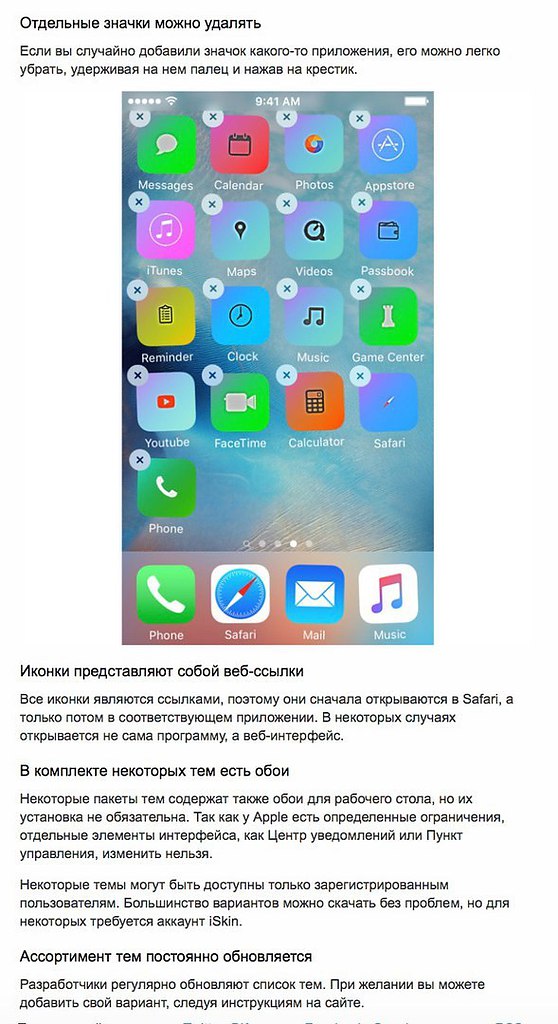 0), которое работает с приложением iOS и использует CoreBluetooth. Я успешно создал это приложение, и оно прекрасно взаимодействует с устройством….
0), которое работает с приложением iOS и использует CoreBluetooth. Я успешно создал это приложение, и оно прекрасно взаимодействует с устройством….
не удалось подключить bluetooth устройство в ios 8 даже существующий код не нашел bluetooth и главное он работает очень хорошо на ios 7
проблема подключить Bluetooth устройство, как браслет в ios 8 даже существующий код не найти Bluetooth и главное, что он работает очень хорошо на ios 7..my код, как предложить мне любую идею или…
Отправка команды на устройство Bluetooth LE из приложения iOS
Я создаю простое приложение IOS для взаимодействия с устройством Bluetooth LE. Основные шаги (подключение, обнаружение сервисов, обнаружение характеристик и чтение значений характеристик)…
Bluetooth устройство поддерживается до iOS / Android устройств
У нас есть одно прикладное требование, в котором мы должны были подключить мобильное устройство к light on/off, blink light на конкретной серии light. Мы хотим найти устройство Bluetooth, которое…
Найдите версию программного обеспечения на своем iPhone, iPad или iPod
Вы можете найти версию программного обеспечения iOS, iPadOS или iPod, установленную на вашем iPhone, iPad или iPod с помощью устройства или компьютера.
На iPhone, iPad или iPod touch
Чтобы узнать версию программного обеспечения, установленного на вашем устройстве, выберите «Настройки»> «Общие», затем нажмите «О программе».
На iPod, iPod classic, iPod nano или iPod mini
- Нажмите кнопку «Меню» несколько раз, пока не появится главное меню.
- Прокрутите и выберите Настройки> О программе.
- Версия программного обеспечения вашего устройства должна появиться на этом экране. На iPod nano (3-го или 4-го поколения) и iPod classic дважды нажмите центральную кнопку на экране «О программе», чтобы увидеть версию программного обеспечения.
С компьютером
Вы также можете использовать свой компьютер, чтобы узнать версию программного обеспечения вашего устройства. Выполните следующие действия:
- На Mac с macOS Catalina 10.15 откройте Finder. На Mac с macOS Mojave 10.14 или более ранней версии либо на ПК откройте iTunes.
- Подключите ваше устройство к компьютеру.
- Найдите ваше устройство на вашем компьютере. Если ваш компьютер не распознает ваше устройство, узнайте, что делать.
- Просмотрите вкладку «Общие» или вкладку «Сводка», чтобы узнать версию программного обеспечения.
Дата публикации:
Ваше полное руководство по iOS
Независимо от того, являетесь ли вы пользователем Apple или нет, я уверен, вам интересно, что означает iOS. Что делает iOS и как она работает на вашем iPhone и iPad? Вы попали в нужное место, поскольку мы собираемся обсудить iOS и эволюцию продуктов Apple от настольных компьютеров до ноутбуков, планшетов и мобильных телефонов.
Что делает iOS и как она работает на вашем iPhone и iPad? Вы попали в нужное место, поскольку мы собираемся обсудить iOS и эволюцию продуктов Apple от настольных компьютеров до ноутбуков, планшетов и мобильных телефонов.
Прежде чем подробно рассказать о том, что означает iOS, давайте обсудим рост продуктов Apple и почему Apple создала iOS.
Фото Jes Shoots на Pixabay Развитие продуктов AppleПервый компьютер Apple был выпущен в апреле 1976 года Стивом Джобсом и Стивом Возняком.С тех пор Apple разрабатывает различные устройства, от компьютеров до ноутбуков, планшетов и принтеров. В 1984 году на рынке был представлен Macintosh.
Но только в 1998 году, когда они впервые объявили культовую марку «i» на iMac. По словам Джобса, значение бренда: «… возникло в результате союза ажиотажа Интернета с простотой Macintosh.
Помимо упоминания об Интернете и стремлении iMac предоставить пользователям удобство работы в сети, Джобс объяснил, что буква «i» в брендинге имеет гораздо большее значение.В центре внимания iMac были пользователи и рынок, который поддерживает другие темы «i», которые являются индивидуальными, наставляют, информируют и вдохновляют.
Год спустя iBook был представлен на Macworld как потребительский ноутбук Apple или iMac to go. В 2001 году на небольшом мероприятии Джобс представил iPod. Из-за огромной популярности iPod бренд «i» стал нарицательным. А в 2007 году публике был представлен iPhone, показавший его как революционное сотовое устройство.
iPod touch был выпущен после iPhone осенью 2007 года.Оба этих устройства работали на iPhone OS в течение 3 лет до 2010 года, когда была представлена iOS. С тех пор Apple ежегодно выпускает обновления для своих мобильных устройств.
Фото Бретта Джордана на Pixabay Что означает iOS? Термин iOS (ранее известный как iPhone OS) означает операционную систему iPhone. IOS — это операционная система, разработанная Apple для мобильных устройств компании, включая iPhone и iPod Touch, а iPad также работает под управлением iOS до выпуска iPadOS в этом 2019 году. Это также вторая по популярности мобильная ОС после Android.
Это также вторая по популярности мобильная ОС после Android.
Еще в 2005 году, когда Стив Джобс обдумывал свои планы по созданию iPhone, у него был выбор: либо увеличить iPod, либо «сжать Mac», что потребовало большой инженерной мысли. Хотя он предпочел более поздний подход, он выбрал внутреннее соревнование между командами Macintosh и iPod, в котором команда Macintosh победила, создав iPhone OS.
iOS была впервые представлена вместе с iPhone на Macworld Conference & Expo 9 января 2007 года и выпущена в июне того же года.Во время презентации Джобс называл его «iPhone работает под OS X» и запускает настольное приложение. Но когда был выпущен первый iPhone, его операционная система была переименована в «iPhone OS».
Фото Даниэля Корпая на UnsplashО пользовательском интерфейсе Apple
Его интерфейс основан на прямом манипулировании, при котором пользователи могут использовать мультитач-жесты. Элементы управления интерфейса состоят из переключателей, ползунков и кнопок. Его взаимодействие — смахивание, касание, сжатие и обратное сжатие.Все это имеет определенные результаты в системе. Некоторые приложения реагируют на встряхивание устройства или поворот экрана (в книжной или альбомной ориентации).
Во время первого запуска iPhone сторонние собственные приложения не поддерживались. По словам Стива Джобса, разработчики могут создавать приложения через браузер Safari, и он будет вести себя как нативные приложения на iPhone. Только в марте 2008 года они объявили, что у iPhone есть Software Development Kit, который могут использовать разработчики.
В июле 2008 г. был открыт магазин приложений для iOS, в котором было доступно уже 500 приложений. С тех пор количество приложений, доступных в iOS App Store, увеличивалось и, по прогнозам, к 2020 году достигнет 5 миллионов приложений.
Apple называла свою мобильную систему iPhone OS, но только в июне 2010 года, когда Apple переименовала ее в iOS.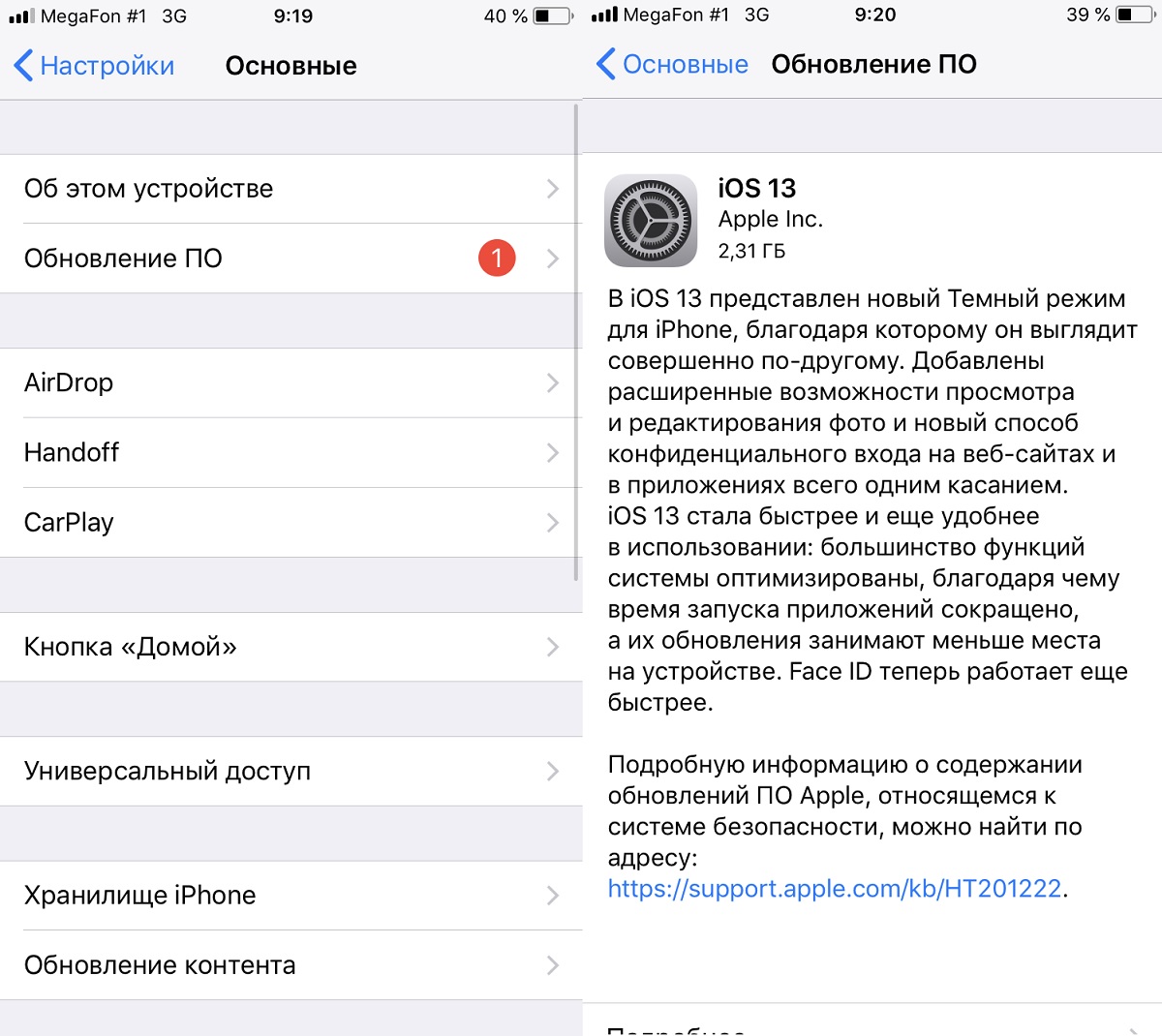 Несмотря на то, что товарный знак iOS использовался другой компанией, Cisco, Apple смогла лицензировать товарный знак iOS, чтобы избежать потенциальных судебных исков.
Несмотря на то, что товарный знак iOS использовался другой компанией, Cisco, Apple смогла лицензировать товарный знак iOS, чтобы избежать потенциальных судебных исков.
С момента создания iOS в 2007 году она претерпела множество обновлений. Начиная с iPhone OS 1 и заканчивая последней версией iOS 13, были внесены серьезные обновления, соответствующие запуску iPhone, iTouch и iPad. Обновления для iOS сначала были выпущены через программное обеспечение iTunes, а с iOS 5 — через эфир. Эти обновления предоставляются ежегодно для поддержки будущих устройств Apple. Совсем недавно Apple представила отдельную ОС для своего iPad, iPadOS.
Особенности iOS Главный экран Фото iMore На главном экранеiOS отображаются значки и док, которые позволяют пользователям закреплять наиболее часто используемые приложения внизу. Его домашний экран появляется всякий раз, когда пользователи разблокируют iPhone или когда нажимается кнопка «домой».
Spotlight был представлен в iPhone OS 3, где пользователи могут искать мультимедиа, электронную почту, контакты, сообщения, напоминания, события календаря и аналогичный контент.В iOS 7 доступ к Spotlight можно получить, потянув вниз в любом месте на главном экране.
Только в iOS 4 домашний экран можно было настраивать. Раньше фон экрана можно было изменить только через джейлбрейк. Также в этой же версии папки, которые можно создать, перетащив одно приложение поверх другого, и с этого момента вы можете добавлять другие приложения в папку с помощью той же процедуры.
До iOS 5 уведомления доставлялись через модальное окно, и пользователи не могли получить к нему доступ после закрытия.Но в обновлении iOS 5 Apple представила Центр уведомлений, где пользователи могут получить доступ к своей истории и имеют возможность нажать или очистить ее.
Доступность iOS имеет различные функции доступа для пользователей с нарушениями зрения и слуха. Его функция, VoiceOver, позволяет пользователям читать, что отображается на их экране, и перемещаться по устройству с помощью жестов.
Его функция, VoiceOver, позволяет пользователям читать, что отображается на их экране, и перемещаться по устройству с помощью жестов.
Когда была выпущена iOS 7, Apple разработала технологию для включения Bluetooth в систему.Это позволило пользователям подключать стороннее оборудование к iPhone и iPad для потоковой передачи звука прямо в уши.
МногозадачностьApple впервые выпустила многозадачность для iOS в июне 2010 года. В течение этого времени многозадачность поддерживается с помощью семи фоновых API, которые включают фоновый звук, push-уведомление, голосовую связь по IP, локальные уведомления, завершение задач, расположение в фоновом режиме и быстрое переключение приложений. В обновлении iOS 5 были представлены три новых фоновых API; Газетный киоск, внешний аксессуар и аксессуар Bluetooth.
В более поздних версиях iOS пользователи могут переключать приложения, дважды щелкая кнопку «Домой». Вы также можете завершить задачи, ненадолго удерживая значок и коснувшись красного кружка с минусом, но позже переключившись на простое смахивание вверх с экрана.
SiriОдной из самых популярных функций iOS является виртуальный помощник Siri. Впервые это было показано на iPhone 4S, где Siri использует голосовые запросы для ответа на вопросы. Siri может выполнять широкий спектр команд, включая действия с телефоном, поиск в сети, GPS и многое другое.
Игровой центрВ нем также есть игровой центр, где пользователи могут приглашать друзей поиграть в игру, начинать онлайн-игру с помощью сватовства, отслеживать игровые достижения и сравнивать рекорды с помощью таблицы лидеров. Это онлайновая «социальная игровая сеть», выпущенная Apple.
Бонус: взлом Jailbreaking впервые использовали для обхода платежной системы Apple для App Store. Но когда был представлен iOS App Store, использование взлома изменилось.Пользователи делают джейлбрейк своих устройств Apple, чтобы устанавливать собственные темы, изменять свои домашние экраны и получать доступ к файловой системе.
На некоторых устройствах Apple джейлбрейк также позволял пользователям устанавливать другие операционные системы. К ним относятся Linux, ядро и Android. Пользователи используют его из-за ограничений iOS. Но, поскольку в более поздних обновлениях, пользователи больше не хотят делать джейлбрейк своих телефонов.
Чтобы получить все, что вам нужно знать о последней версии iOS 13, щелкните здесь.
Android против iOS — разница и сравнение
Интерфейс
ВiOS и Android используются сенсорные интерфейсы, которые имеют много общего — смахивание, касание и масштабирование.Обе операционные системы загружаются с домашнего экрана, который похож на рабочий стол компьютера. В то время как домашний экран iOS содержит только ряды значков приложений, Android позволяет использовать виджеты, которые отображают автоматически обновляемую информацию, такую как погода и электронная почта. В пользовательском интерфейсе iOS есть док-станция, на которой пользователи могут закрепить свои наиболее часто используемые приложения.
Строка состояния проходит вверху как на iOS, так и на Android, предлагая такую информацию, как время, сигнал Wi-Fi или сотовой связи, а также время автономной работы; на Android в строке состояния также отображается количество недавно полученных писем, сообщений и напоминаний.
Здесь можно сравнить некоторые функции Android 11 и iOS 14. Основные особенности Android 11:
- Приоритетные разговоры
- Единое устройство управления и оплаты
- Одноразовые разрешения
- Собственная запись экрана
- Улучшенные средства управления мультимедиа
- Расширенная поддержка складных устройств
Основные особенности iOS 14:
- Пользовательские стеки виджетов
- Картинка в картинке
- Компактная телефонная связь
- Сторонние приложения по умолчанию
- Искать в приложениях
- Поиск эмодзи
- Блокировка экспозиции
- QuickTake Видео
- Закрепленные чаты в сообщениях
Чтобы увидеть, как текущие версии — Android Marshmallow и iOS 143 — сравниваются, посмотрите видео ниже:
youtube.com/embed/nJI393L3jho?iv_load_policy=3&rel=0″/>
Многие производители выпускают телефоны Android, и они часто включают некоторые настройки по сравнению с обычным Android.например HTC Sense или Samsung TouchWiz. В зависимости от вашего устройства и оператора связи с вашим устройством Android могут быть предварительно установлены приложения.
Пользовательский опыт
В этой статье объясняется, чем отличаются шаблоны проектирования приложений в Android и iOS. Android обычно имеет постоянную кнопку возврата для навигации. Несмотря на то, что внешний вид отличается, многие приложения, такие как TikTok, YouTube и WhatsApp, будут выглядеть знакомо, когда вы переключаетесь с Android на iOS или наоборот.
Эксклюзивные функции
Особенности, эксклюзивные для iOS, включают:
- iMessage: возможно, самое популярное приложение для iOS, iMessage обрабатывает как SMS-сообщения (когда другой абонент использует платформу, отличную от Apple), так и чат, поддерживаемый Apple (когда все участники используют iMessage).Его интеграция с Apple Pay значительно упрощает отправку и получение денег через iMessage.
- AirDrop: AirDrop использует Bluetooth для обмена файлами, изображениями, видео и ссылками с iPhone на любое устройство Apple. Это очень простой в использовании.
- Обмен паролями Wi-Fi: Обмен паролями Wi-Fi между двумя устройствами iOS очень прост. Просто держите их близко друг к другу, и появится всплывающее окно с вопросом, хотите ли вы поделиться своим паролем.
- Разгрузка приложений: iOS автоматически определяет приложения, которые вы не используете, и удаляет их с устройства.Данные из приложений сохраняются, и они переустанавливаются, когда вы хотите их использовать.
- Легкая настройка новых устройств: Apple позволяет очень легко переключиться со старого iPhone на новый iPhone. При настройке нового iPhone очень просто импортировать приложения, данные, пароли и настройки.
К эксклюзивным функциям Android относятся:
- Настройка главного экрана: Android предлагает большую гибкость для добавления виджетов и настройки макета главного экрана. Он также поддерживает другие приложения, берущие на себя управление домашним экраном.
- Управление файлами: Android позволяет пользователям выбирать файловый менеджер, а также обеспечивает доступ к файловой системе. При подключении устройства Android к ПК файловая система телефона становится всего лишь еще одним диском, позволяя перетаскивать файлы между телефоном и ПК.
- Расширяемое хранилище. Большинство телефонов Android поставляются с расширяемым хранилищем. Хотя в телефоне может быть только 32 или 64 ГБ памяти, вы можете добавить карту microSD, чтобы увеличить ее еще на 1 ТБ.
- Несколько пользователей и гостевые учетные записи: Хотя iOS является однопользовательской операционной системой, в Android добавлена поддержка нескольких пользователей и даже гостевой учетной записи.Это особенно полезно, если вы поделитесь телефоном с детьми или с другом, которому он может временно понадобиться.
- Разделенный экран: iOS поддерживает разделение экрана только для iPad. Android также поддерживает эту функцию для телефонов.
Обновления программного обеспечения
Это одна из областей, в которой пользователи iOS имеют огромное преимущество. Обновления iOS обычно доступны для всех устройств iOS. Когда Apple выпустила iOS 14 осенью 2020 года, она стала доступной для моделей iPhone, таких же старых, как iPhone 6S, выпущенный в сентябре 2015 года.Apple ссылается на возможности оборудования как на причину, по которой некоторые старые устройства могут не получить все новые функции при обновлении.
Хотя Google действительно часто обновляет Android, некоторые пользователи могут обнаружить, что они не получают обновления на свой телефон или даже приобретают телефоны с устаревшим программным обеспечением. Производители телефонов решают, предлагать ли и когда предлагать обновления программного обеспечения. Они могут не предлагать обновление до последней версии Android для всех телефонов и планшетов в своей линейке продуктов. Даже когда предлагается обновление, обычно это происходит через несколько месяцев после выпуска новой версии Android.
Скорость
Благодаря чипам серии A, которые Apple разрабатывает внутри компании, компания примерно на два года опережает лучшие телефоны Android, которые обычно используют чипы Qualcomm серии Snapdragon. IPhone 12 легко превосходит Samsung Galaxy 20 и Google Pixel 5 в стресс-тестах Geekbench 5 и 3DMark Wild Life.
приложений, доступных на iOS, по сравнению с Android
Android получает приложения из Google Play, где в настоящее время доступно 600 000 приложений, большинство из которых будет работать на планшетах.Однако некоторые устройства Android, такие как Kindle Fire, используют отдельные магазины приложений, в которых доступно меньшее количество приложений. Многие приложения, изначально предназначенные только для iOS, теперь доступны для Android, включая Instagram и Pinterest, а более открытый магазин приложений Google означает, что доступны и другие эксклюзивные приложения, включая Adobe Flash Player и BitTorrent. Android также предлагает доступ к приложениям на основе Google, таким как Youtube и Google Docs.
Магазин приложений Apple в настоящее время предлагает более 1 миллиона приложений, около 30% из которых доступны для iPad.Большинство разработчиков предпочитают разрабатывать игры для iOS, а не для Android. Список игр только для iOS поддерживается здесь, в Википедии.
Суть сравнения магазинов приложений Google и Apple заключается в том, что самые популярные приложения доступны для обеих платформ. Но для планшетов существует больше приложений, разработанных специально для iPad, в то время как приложения для планшетов Android часто представляют собой увеличенные версии приложений для смартфонов Android. Разработчики стартапов часто сосредотачиваются на одной платформе (обычно iOS), когда они впервые запускают свое приложение для смартфонов, потому что у них нет ресурсов для обслуживания нескольких платформ с самого начала.Например, Instagram начал с iOS, а их приложение для Android появилось намного позже.
Стабильность приложений и операционной системы
В отчете Crittercism Mobile Experience Report, опубликованном в марте 2014 года, Android KitKat оценивается как более стабильный, чем iOS 7.1. Другие выводы из отчета включают:
- Android 2.3 Gingerbread имеет самый высокий общий уровень сбоев — 1,7%. Другие версии Android — Ice Cream Sandwich, Jelly Bean и KitKat — имеют коэффициент сбоев 0,7%.
- iOs 7.1 имеет коэффициент сбоев 1,6%, а для iOS 7.0 и iOS 5 — 2,1% и 2,5% соответственно.
- Телефонные версии Android и iOS более стабильны, чем их версии для планшетов.
- Показатели сбоев для приложений различаются в зависимости от категории — игры, скорее всего, выйдут из строя (4,4%), а приложения электронной коммерции имеют самый низкий показатель сбоев — 0,4%.
Выбор устройства
Широкий выбор устройств Android доступен в различных ценовых категориях, размерах и аппаратных возможностях.
iOS доступна только на устройствах Apple: iPhone как телефон, iPad как планшет и iPod Touch как MP3-плеер. Они, как правило, дороже, чем аналогичное оборудование на базе Android.
Функции вызова
Android позволяет пользователю отправлять один из нескольких самостоятельно составленных текстов в качестве автоответов при отклонении вызова.
Телефонное приложение iOS имеет множество возможностей, в том числе возможность отвечать на телефонный звонок с помощью стандартного текстового сообщения вместо ответа или устанавливать напоминание об обратном вызове.Также есть режим «Не беспокоить».
Сообщения
Android позволяет пользователям входить в GTalk для обмена мгновенными сообщениями. iOS не предлагает собственный способ чата пользователям, не являющимся пользователями Apple. Пользователи могут отправлять сообщения пользователям Apple с помощью iMessage или использовать приложения от Google для GTalk и Microsoft для Skype.
Видеочат
Google Hangouts на Android также можно использовать для видеочата, позволяя пользователям общаться через 3G или Wi-Fi. iOS использует Facetime, который может совершать видеозвонки как через 3G, так и через Wi-Fi.Однако он позволяет пользователям общаться только с другими устройствами Apple.
Голосовые команды на Android по сравнению с iOS
iOS использует Siri, голосового виртуального помощника, который понимает и реагирует как на диктовку, так и на голосовые команды. Siri включает в себя множество функций, таких как чтение спортивных результатов и турнирной таблицы, резервирование мест в ресторанах и поиск расписания фильмов в местном кинотеатре. Вы также можете диктовать тексты и электронные письма, планировать события в календаре и взаимодействовать с автомобильной аудиосистемой и навигацией.
Android предлагает аналогичный помощник, Google Now, который обладает вышеуказанными возможностями, а также может отслеживать ваш календарь и давать устные напоминания, когда пора уходить. Это позволяет осуществлять голосовой поиск и диктовку.
На видео ниже представлена быстрая демонстрация работы Google Now и Siri:
Карты
Приложения, такие как Google Maps, Waze и Bing, доступны как для iOS, так и для Android. Когда в декабре 2012 года Google выпустила свое приложение «Карты» для iOS, версия для iOS превзошла версию, доступную для Android, с точки зрения функций, дизайна и простоты использования.Версия для Android не останется позади. Собственное картографическое приложение Apple, которое идет в комплекте с каждым устройством iOS, было широко раскритиковано, когда оно было запущено с iOS 6.
Просмотр веб-страниц
Android использует Google Chrome в качестве веб-браузера, а iOS использует Safari. Оба интернет-браузера схожи по качеству и возможностям, и Google Chrome также доступен для iOS. Safari недоступен для Android.
Приложение Words With Friends для Android (L) и iOS (R)Интеграция с Facebook
Android интегрирован с Facebook, что позволяет пользователям обновлять свои статусы или загружать изображения из многих приложений, а также получать контактные данные от своих друзей на Facebook.
iOS также полностью интегрирована с Facebook, что позволяет пользователям обновлять свой статус и загружать изображения из различных приложений, синхронизировать свои контакты с Facebook и автоматически добавлять события Facebook в их календарь iOS. iOS теперь предлагает гораздо более глубокую интеграцию с Facebook и Twitter из-за того, насколько тесно она встроена в основные приложения iOS.
Мобильные платежи
Android использует Google Wallet, приложение, которое позволяет совершать мобильные платежи. Некоторые телефоны Android оснащены чипом NFC (связь ближнего поля), который используется для осуществления беспроводных платежей, просто нажав на телефон на кассе.Эта услуга интегрируется с Google Wallet, но доступна не на всех телефонах Android или операторах беспроводной связи. Мобильные платежи поддерживаются на устройствах с чипом NFC (например, Samsung Galaxy S4 и S5) при условии, что на них установлена более новая версия Android, чем 4.4 KitKat.
Мобильная платежная система iOS называется Apple Pay. Хотя Apple Pay был запущен более чем через год после того, как на некоторых телефонах Android появилась функция оплаты одним касанием, его интеграция с идентификацией по отпечатку пальца, возможно, упрощает использование Apple Pay.Использование Apple Pay, безусловно, было значительно выше. Фактически, Apple Pay пробудила интерес к мобильным платежам и побудила пользователей Android обнаружить эту функцию на своих телефонах, что привело к увеличению использования Google Wallet по сравнению с NFC. [1] iOS предлагает Passbook, приложение, которое собирает в одном месте билеты, бонусные и кредитные / дебетовые карты.
Безопасность
ПриложенияAndroid изолированы от остальных ресурсов системы, если пользователь специально не предоставляет приложению доступ к другим функциям.Это делает систему менее уязвимой для ошибок, но замешательство разработчиков означает, что многие приложения запрашивают ненужные разрешения. Самым распространенным вредоносным ПО для Android является то, что текстовые сообщения отправляются на номера с повышенным тарифом без ведома пользователя, а личная информация отправляется неавторизованным третьим лицам. Поскольку это наиболее популярная операционная система для смартфонов, она с большей вероятностью станет объектом атак.
Авторы вредоносных программ с меньшей вероятностью будут писать приложения для iOS из-за того, что Apple проверила все приложения и установила личность издателей приложений.Однако, если устройство iOS взломано и приложения установлены не из магазина Apple, оно может быть уязвимо для атак и вредоносных программ. И iOS, и Android также уязвимы для ошибок, например. сбои телефонов при воспроизведении определенного видео, что является типом программной ошибки, которая затронула как устройства iOS, так и Android.
В реальном мире безопасность устройства Android или iOS настолько хороша, насколько хороши обновления программного обеспечения, которые были применены к нему. Именно здесь iOS выделяется из-за фрагментированности экосистемы Android.Apple выпускает обновления программного обеспечения и делает их доступными для всех устройств iOS одновременно. На Android Google выпускает обновления программного обеспечения и исправления безопасности для устройств Nexus. Устройства других производителей отстают, потому что производитель должен взять эти обновления безопасности от Google и применить их к своим устройствам «в дикой природе». Практически все производители с этим плохо справляются. Большинство из них не выпускают исправления для устройств старше 12-18 месяцев. Даже когда они это делают, эти обновления безопасности выпускаются через несколько месяцев после их получения на устройствах Nexus.
О том, что устройства Android менее безопасны, также свидетельствует эта программа вознаграждений; компания, которая получает эксплойты безопасности от хакеров и продает их правительствам, получает награду за эксплойты нулевого дня (т. е. ранее неизвестные) для iOS (1,5 миллиона долларов), Android (200 000 долларов) и Flash (80 000 долларов). Суммы вознаграждений являются приблизительным показателем того, насколько легко использовать эти платформы на практике.
Таким образом, человек или компания, заботящиеся о безопасности, должны использовать устройства iOS или Nexus.
Конфиденциальность
И iOS, и Android «уязвимы» для определенного типа утечки конфиденциальности: приложение, установленное на любой платформе, может получить список всех других приложений, установленных на том же устройстве. Это означает, что ваше приложение-калькулятор может узнать, что вы используете Tinder, и передать эту информацию своему издателю, который затем может использовать эту информацию любым способом по своему усмотрению. В ноябре 2014 года Twitter объявил, что теперь отслеживает список приложений, установленных его пользователями на свои телефоны.Twitter — далеко не единственная компания, которая этим занимается.
Разрешения, запрошенные приложением Pandora для Android. Пользователь Android не может использовать приложение Pandora, не приняв все эти запросы разрешений.Помимо списка приложений, когда дело доходит до защиты личной информации пользователей, выигрывает iOS. До выпуска Android Marshmallow в 2015 году при установке приложений на Android пользователю предоставлялись все разрешения, запрашиваемые приложением. Это было предложение по принципу «все или ничего».Пользователь может принять запрос на разрешения от приложения или вообще не устанавливать приложение. Разработчики приложений пользуются этой «функцией» и запрашивают много пользовательской информации. Например, мобильное приложение Pandora на Android запрашивает разрешения для вашей личности Google, контактов, календаря, фотографий, мультимедиа, файлов и даже информации о звонках.
Приложение Pandora на iOS не имеет таких разрешений. После установки и открытия пользователем приложение iOS может запрашивать дополнительные разрешения, такие как определение местоположения и доступ к контактам.Но пользователь может отклонить эти запросы на разрешение. Даже после утверждения запросов на разрешение пользователи iOS могут быстро просмотреть, какие приложения имеют доступ к их контактам и данным о местоположении, и отключить доступ для приложений, с которыми они больше не хотят делиться этими данными.
Android M (или Marshmallow) разрешил новый режим разрешений, при котором приложения могли запрашивать разрешения по мере необходимости. Однако в большинстве приложений для Android по-прежнему используется метод предварительного запроса разрешений. Хотя можно управлять разрешениями приложений на Android на более детальном уровне, эта опция скрыта глубоко в настройках.
Создание и публикация приложений для iOS по сравнению с Android
Android-приложения программируются с использованием C, C ++ и Java. Это «открытая» платформа; любой желающий может бесплатно скачать исходный код Android и Android SDK. Кто угодно может создавать и распространять приложения для Android бесплатно; пользователи могут загружать приложения не из официального магазина Google Play. Однако существует единовременный регистрационный сбор в размере 25 долларов для разработчиков, которые хотят опубликовать свои приложения (бесплатные или платные) в официальном магазине Google Play.Приложения, опубликованные в Google Play, проходят проверку в Google. Android SDK доступен для всех платформ — Mac, ПК и Linux.
Приложения для iOS программируются с помощью Objective-C. Разработчики должны платить 99 долларов каждый год за доступ к iOS SDK и право публикации в магазине приложений Apple. IOS SDK доступен только для платформы Mac.
Некоторые платформы разработки приложений, такие как Titanium Appcelerator и PhoneGap, предлагают способ однократного кодирования (скажем, на Javascript и / или HTML) и конвертировать его в «собственный» код для платформ Android и iOS.
Дизайн пользовательского интерфейсадля Android по сравнению с iOS 7
В книге Beyond Flat основатель SeatGeek Джек Грётцингер описывает множество различий в том, как Android и iOS подходят к эстетике дизайна и что это значит для разработчиков приложений. Например,
- Кнопки : Кнопки Android обычно монохромные, с тенденцией к использованию иконографии, когда это возможно. Стандартная кнопка iOS 7 представляет собой простой монохромный текст без фона и рамки. Когда iOS 7 действительно использует границы кнопок, они, как правило, довольно просты.
- Панель действий на панели навигации : Панель навигации в iOS обычно представляет собой просто кнопку «Назад», ведущую к предыдущему экрану. В Android на панели навигации обычно есть несколько кнопок действий.
- Намерения : Намерения в Android позволяют приложениям гибко взаимодействовать друг с другом. Например, приложения могут «регистрировать» себя как способные к совместному использованию, что позволяет пользователю делиться этим приложением из любого другого приложения.
В статье выделяются несколько других отличий, и она будет полезна для чтения.
Итог: выбор между iOS и Android
Подытожим основные плюсы и минусы Android и iOS:
iOS за и против
- Обширная экосистема приложений : явное преимущество для приложений для планшетов, в то время как на смартфонах популярные приложения обычно доступны для обеих платформ
- Более глубокая интеграция с Facebook и Twitter : легче публиковать обновления и делиться в социальных сетях с помощью iOS, чем Android, из-за того, насколько глубоко эти платформы интегрированы с iOS.
- Приложения только для iOS , такие как Passbook, FaceTime и приложение для мобильных платежей Square (доступно на iOS 3GS, 4,4S, 5 и выше, ну только для ограниченного числа телефонов Android)
- Интерфейс заблокирован : Ограниченные возможности настройки для домашних экранов; разрешены только ряды значков приложений. Оператор беспроводной связи не устанавливает никаких сторонних приложений. Пользователи могут устанавливать приложения только из App Store.
- Обновления программного обеспечения : Apple предлагает обновления программного обеспечения для всех устройств, которые имеют оборудование, способное работать с новым программным обеспечением.Это означает, что устройства сохраняют актуальность программного обеспечения как минимум два-три года.
- Улучшенный контроль конфиденциальности : iOS предлагает лучший контроль над доступом приложений к личной информации пользователей, такой как контакты и местоположение.
Android за и против
- Огромный выбор оборудования : Большое количество устройств Android доступно по разным ценам, с различными аппаратными возможностями, размерами экрана и функциями.
- Широкие возможности настройки взаимодействия с пользователем : На домашний экран можно настроить не только значки приложений, но и виджеты, которые позволяют пользователю оставаться на связи или получать информацию.Другие примеры включают SwiftKey, который изменяет клавиатуру вашего смартфона Android, и приложения, имитирующие старые игровые консоли. У Google меньше ограничений, чем у Apple, на то, какие приложения разрешены в своем магазине Play. Кроме того, вы можете устанавливать приложения для Android из других мест, кроме магазина Google Play.
Несколько известных людей перешли с iPhone на Android. Связь Android с экосистемой сервисов Google сильна и, возможно, более полезна по сравнению с пакетом облачных сервисов Apple.
Список литературы
Основные сведения об iPhone: iOS 10: часто задаваемые вопросы
Урок 29: iOS 10: часто задаваемые вопросы
/ ru / iphonebasics / ios-9-часто-задаваемые-вопросы / content /
iOS 10: часто задаваемые вопросы
13 июня 2016 года Apple анонсировала iOS 10. Мы хотели бы дать вам краткий обзор iOS 10 и попытаться ответить на некоторые вопросы, которые могут у вас возникнуть в это время.
iOS 10 больше не является самой последней операционной системой, поэтому некоторые части этого урока могут быть устаревшими.Чтобы узнать больше о последней версии, нажмите здесь, чтобы узнать больше об iOS 12.
Что такое iOS 10?
iOS 10 — это мобильная операционная система для устройств Apple, включая iPhone , iPad и iPod Touch .
Сколько это стоит?
Ничего. iOS 10 — это бесплатно для загрузки, как и все предыдущие версии iOS.
Когда это будет доступно?
iOS 10 уже доступна.
Кто может получить iOS 10?
Любой, у кого есть совместимый iPhone, iPad или iPod Touch, может выполнить обновление до iOS 10. Полный список совместимых устройств приведен ниже.
Совместимые модели iPhone:
- iPhone 7
- iPhone 7 Plus
- iPhone 6S
- iPhone 6S Plus
- iPhone 6
- iPhone 6 Plus
- iPhone SE
- iPhone 5S
- iPhone 5C
- iPhone 5
Совместимые модели iPad :
- iPad Pro (все версии)
- iPad Air 2
- iPad Air
- iPad (4-го поколения)
- iPad Mini 4
- iPad Mini 3
- iPad Mini 2
Совместимые модели iPod Touch:
- iPod Touch (6-го поколения)
Как мне установить iOS 10?
Если вы купите новое устройство iOS, iOS 10 будет предустановлена.Для его установки ничего делать не нужно.
Если у вас уже есть совместимое устройство iOS, вы можете загрузить и установить iOS 10, зайдя в настройки , выбрав Общие и нажав Обновление программного обеспечения .
Требуется ли обновление?
Хотя это не обязательно, мы рекомендуем по возможности обновить ваше устройство до iOS 10. Это поможет поддерживать ваш телефон в актуальном состоянии и работать с новыми приложениями.
Если я не обновлюсь, смогу ли я загружать новые приложения?
Да, но некоторые приложения могут работать не всегда правильно.Если вы не обновляетесь до iOS 10, возможно, вы захотите узнать, насколько хорошо приложение будет работать на вашем устройстве, прежде чем загружать или обновлять его.
Даже если приложение всегда отлично работало на вашем устройстве, есть вероятность, что более новые версии могут без проблем работать только на iOS 10. Возможно, вы захотите не обновлять свои любимые приложения, если не уверены, что они будут работать с операционной системой вашего устройства. . После обновления приложения вы не сможете вернуться к более старой версии.
Будут ли мои приложения работать после обновления?
Да.Любое приложение, которое вы ранее установили на свой телефон, останется там после обновления до iOS 10. Некоторые встроенные приложения Apple, такие как «Сообщения» и «Календарь», будут обновлены автоматически при обновлении.
Будут ли мои приложения работать после обновления?
Почти все приложения, установленные на iOS 9, должны корректно работать в iOS 10. В противном случае разработчик приложения, скорее всего, выпустит обновление для решения этой проблемы.
/ ru / iphonebasics / ios-11-часто-задаваемые-вопросы / content /
Основные сведения об iPhone: iOS 11: часто задаваемые вопросы
Урок 30: iOS 11: часто задаваемые вопросы
/ ru / iphonebasics / ios-10-часто-задаваемые-вопросы / content /
iOS 11: часто задаваемые вопросы
19 сентября 2017 года Apple выпустила iOS 11.Мы хотели бы дать вам краткий обзор iOS 11 и попытаться ответить на некоторые вопросы, которые могут у вас возникнуть в настоящее время.
Что такое iOS 11?
iOS 11 — последняя версия мобильной операционной системы для устройств Apple, включая iPhone , iPad и iPod Touch .
Сколько это стоит?
Ничего. iOS 11 — это бесплатно для загрузки, как и все предыдущие версии iOS.
Когда это будет доступно?
iOS 11 уже доступна.
Что нового в iOS 11?
iOS 11 включает множество настроек, улучшений и новых функций. Вот лишь несколько примеров:
- Улучшения Siri : Siri, персональный цифровой помощник Apple, получил новые голоса (мужской и женский), которые звучат более естественно. Он также может мгновенно переводить английские фразы на другие языки.
- Одноранговые денежные переводы : Apple Pay теперь позволяет переводить деньги друзьям и родственникам, как и Venmo.
- Редизайн Центра управления : Центр управления претерпел значительные изменения, в результате чего все команды собраны на одном экране.
- Более безопасное вождение : Когда вы находитесь за рулем, iOS 11 может автоматически обнаруживать это и включать режим «Не беспокоить» , отключая уведомления, чтобы вы могли водить машину, не отвлекаясь.
Предыдущие версии iOS могли запускать как 32-битные, так и 64-битные приложения, но iOS 11 может запускать только 64-битные приложения .Это означает, что некоторые старые приложения больше не будут открываться после обновления до iOS 11. Однако большинство разработчиков приложений уже обновили (или обновят) свои приложения до 64-разрядных версий, поэтому это повлияет только на небольшой процент приложений.
Кто может получить iOS 11?
Любой, у кого есть совместимый iPhone, iPad или iPod Touch, может выполнить обновление до iOS 11. Полный список совместимых устройств приведен ниже.
Совместимые модели iPhone :
- iPhone 7
- iPhone 7 Plus
- iPhone 6S
- iPhone 6S Plus
- iPhone 6
- iPhone 6 Plus
- iPhone SE
- iPhone 5S ( Примечание : iPhone 5 и 5C не смогут Обновить.)
Совместимые модели iPad :
- iPad Pro (все версии)
- iPad Air 2
- iPad Air
- iPad (4-го поколения)
- iPad Mini 4
- iPad Mini 3
- iPad Mini 2
Совместимые модели iPod Touch :
- iPod Touch (6-го поколения)
Как мне установить iOS 11?
Если вы купите новое устройство iOS, оно будет предустановлено. Для его установки ничего делать не нужно.
Если у вас уже есть совместимое устройство iOS, вы можете загрузить и установить iOS 11, зайдя в настройки , выбрав Общие и нажав Обновление программного обеспечения .
Требуется ли обновление?
Хотя это не обязательно, мы рекомендуем по возможности обновить ваше устройство до iOS 11. Это поможет поддерживать ваш телефон в актуальном состоянии и работать с новыми приложениями.
Если я не обновлюсь, смогу ли я загружать новые приложения?
Да, но некоторые приложения могут работать не всегда правильно.Если вы не обновляетесь до iOS 11, возможно, вы захотите узнать, насколько хорошо приложение будет работать на вашем устройстве, прежде чем загружать или обновлять его.
Даже если приложение всегда безупречно работало на вашем устройстве, есть вероятность, что более новые версии могут без проблем работать только на iOS 11. Вы можете не обновлять свои любимые приложения, если не уверены, что они будут работать с операционной системой вашего устройства. . После обновления приложения вы не сможете вернуться к более старой версии.
Будут ли мои приложения работать после обновления?
Да.Любое приложение, которое вы ранее установили на свой телефон, останется там после обновления до iOS 11. Некоторые встроенные приложения Apple, такие как «Сообщения» и «Календарь», будут обновлены автоматически при обновлении.
Будут ли мои приложения работать после обновления?
Почти все приложения, установленные на iOS 10, должны по-прежнему работать в iOS 11. Однако 32-разрядные приложения больше не будут работать. Перед обновлением вам следует открыть все важные приложения, чтобы узнать, будут ли они совместимы. Если они несовместимы, вы увидите сообщение, подобное приведенному ниже:
Если приложение несовместимо, вы можете найти аналогичное приложение для его замены.Вы также можете связаться с разработчиком приложения и спросить, планируют ли они выпустить 64-разрядную версию.
Apple iOS
Что такое Apple iOS
Apple (AAPL) iOS — операционная система для iPhone, iPad и других мобильных устройств Apple. Основанная на Mac OS, операционной системе, в которой работает линейка настольных и портативных компьютеров Mac от Apple, Apple iOS предназначена для простого и бесперебойного сетевого взаимодействия между продуктами Apple.
ОТКРЫТИЕ Apple iOS
Apple iOS (AAPL, GOOG) — вторая по популярности платформа мобильных вычислений.В сентябре 2017 года Apple iOS занимала 32% рынка мобильных устройств, уступая только Android с долей 65,5%.
Первая версия iOS была выпущена в июне 2007 года, когда на рынке дебютировал iPhone. IOS, аббревиатура от операционной системы iPhone, представляет собой операционную систему на основе Unix, на которой работают все мобильные устройства Apple, но название iOS не было официально применялся к программному обеспечению до 2008 года, когда Apple выпустила комплект средств разработки программного обеспечения (SDK) для iPhone, позволяющий любым разработчикам приложений создавать приложения для платформы.Взаимодействие с другими людьми
Подавляющая популярность iPhone, безусловно, была обусловлена эффективностью iOS. К концу 2018 года было продано почти 218 миллионов iPhone, что сделало устройство самым успешным продуктом, когда-либо выпущенным на рынок. По некоторым оценкам, с момента запуска в 2007 году iOS принесла Apple более 1 триллиона долларов дохода. .
Основные моменты из истории Apple iOS
За прошедшие годы iOS позволила сделать множество достижений, которые повлияли на всю культуру, оказав влияние как на тех, кто владеет iPhone, так и на тех, у кого его нет.
Первая версия iOS представила культуру смартфонов с сенсорным экраном, что явилось значительным культурным отклонением от раскладушек и устройств в стиле Blackberry. IPhone сочетал в себе множество функций в одном устройстве, включая камеру, интернет-браузер и медиаплеер, а также телефон и обмен сообщениями, и мир никогда не будет прежним.
Apple наконец дала iOS свое имя во второй версии, когда компания также выпустила свой SDK для разработчиков, которые хотят создавать приложения для этой платформы.FaceTime, программное обеспечение для видеочата от Apple, было выпущено в iOS 4. Версия 4 также представила возможности многозадачности на устройствах iOS.
В iOS 5 есть Siri, персональный помощник с голосовым управлением, а также iMessage в качестве центральной системы обмена сообщениями и Центр уведомлений iOS. В последующих выпусках программного обеспечения были добавлены Airdrop, Touch ID, Apple Pay и столь осмеянная картографическая система Apple Maps, а также множество улучшений функциональности и дизайна.
Apple выпустила свою версию iOS 12 4 июня 2018 года, в которой было внесено множество улучшений в Siri, FaceTime и другие ключевые функции iOS.Взаимодействие с другими людьми
Какое у меня устройство iOS? / IPSW Загрузки
Этот инструмент призван помочь вам определить, какое у вас устройство iOS. Убедитесь, что у вас есть устройство с собой, и мы можем начать! Во-первых, выберите тип своего устройства на вкладках ниже.
Самый простой способ идентифицировать iPhone — по номеру модели «А». Вы можете найти его, выполнив следующие действия:
- Откройте приложение «Настройки» на iPhone .
- Зайдите в Общие → О
- Найдите строку «Номер модели» и щелкните по ней
- Теперь вы должны увидеть число, начинающееся с «А».Введите номер ниже.
Если вы не видите номер своей модели в настройках, вы можете найти его, выполнив следующие действия:
- Если у вас есть чехол на iPhone, снимите его.
- Переверните телефон экраном вниз, чтобы был виден логотип Apple.
- Найдите в нижней части телефона слово «Модель», за которым следует номер.
- Введите этот номер ниже…
Самый простой способ идентифицировать iPad — это номер модели «А». Вы можете найти его, выполнив следующие действия:
- Откройте приложение «Настройки» на iPad
- Зайдите в Общие → О
- Найдите строку «Номер модели» и щелкните по ней
- Теперь вы должны увидеть число, начинающееся с «А».Введите номер ниже.
Если вы не видите номер своей модели в настройках, вы можете найти его, выполнив следующие действия:
- Если у вас есть чехол на iPad, снимите его.
- Переверните планшет экраном вниз, чтобы был виден логотип Apple.
- Посмотрите внизу планшета, чуть выше разъема зарядки на слово «Модель» за которым следует номер.
- Введите этот номер ниже …
Самый простой способ идентифицировать iPod touch — это номер модели «A». Вы можете найти его, выполнив следующие действия:
- Откройте приложение «Настройки» на iPod touch
- Зайдите в Общие → О
- Найдите строку «Номер модели» и щелкните по ней
- Теперь вы должны увидеть число, начинающееся с «А».Введите номер ниже.
Если вы не видите номер своей модели в настройках, вы можете найти его, выполнив следующие действия:
- Если у вас есть чехол на iPod touch, снимите его.
- Переверните iPod экраном вниз, чтобы был виден логотип Apple.
- Посмотрите на нижнюю часть iPod, чуть выше разъема для зарядки, за которым следует слово «Модель». по номеру.
- Введите этот номер ниже …


 0 и более поздней версии.Device running iOS 11.0 and later.
0 и более поздней версии.Device running iOS 11.0 and later.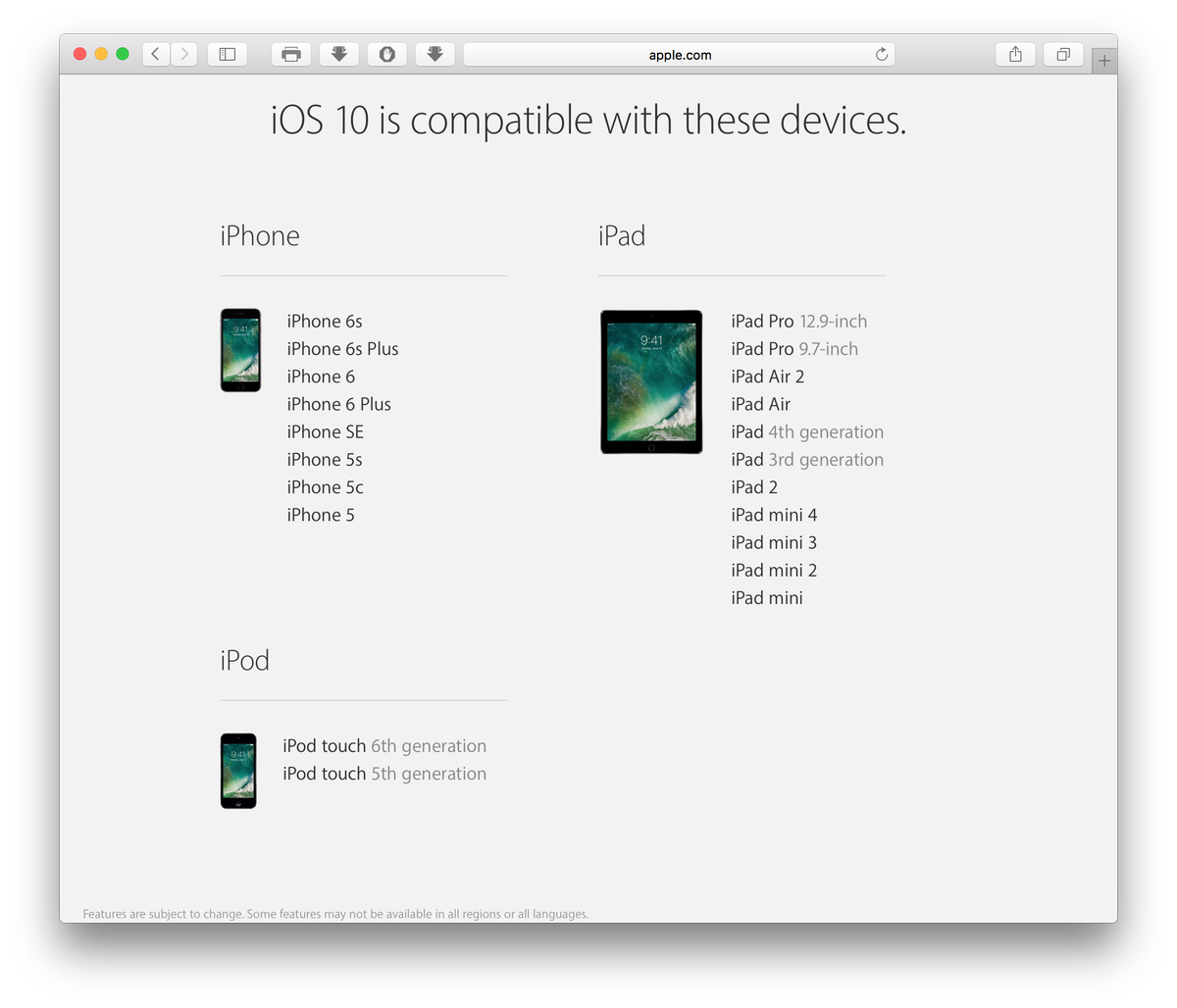 Tap (Organization) owns this device if you received your device from your organization. Чтобы завершить установку, перейдите в раздел Защита всего устройства в этой статье.Then skip to Secure entire device in this article to finish setup.
Tap (Organization) owns this device if you received your device from your organization. Чтобы завершить установку, перейдите в раздел Защита всего устройства в этой статье.Then skip to Secure entire device in this article to finish setup.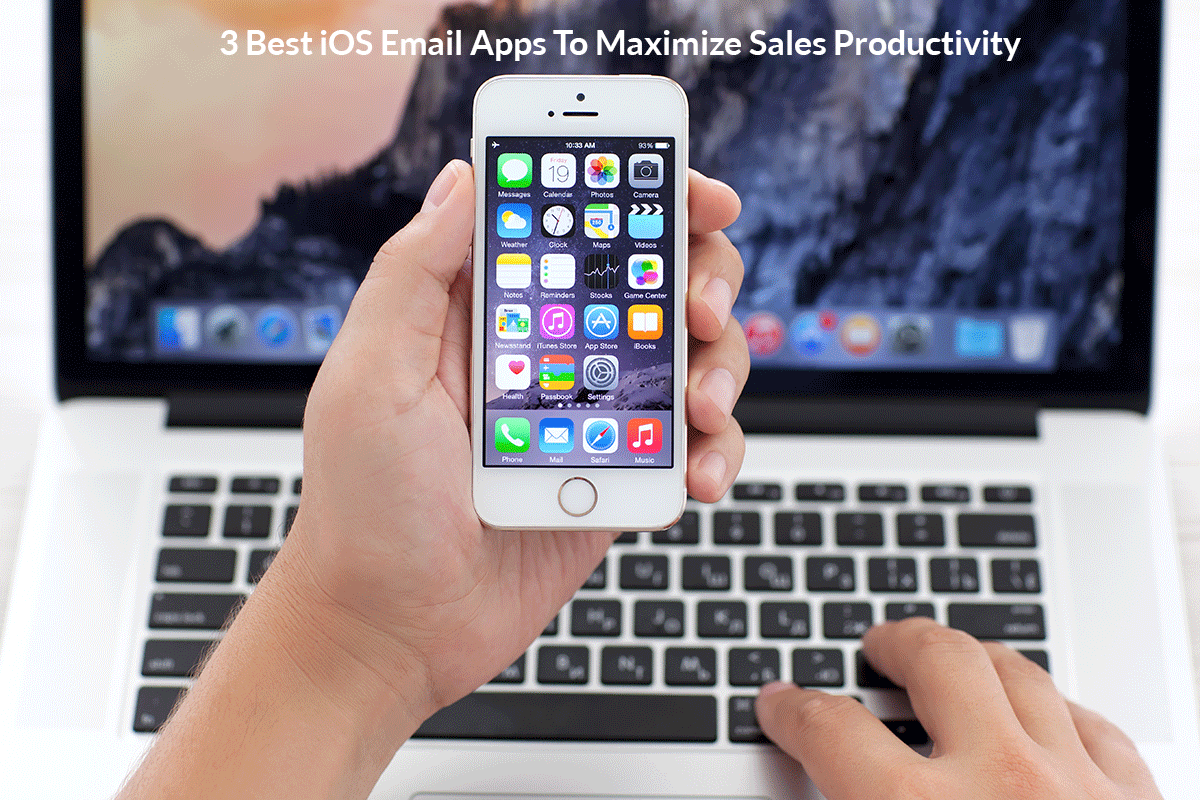 Нажмите кнопку Продолжить.Then tap Continue.
Нажмите кнопку Продолжить.Then tap Continue. Чтобы убедиться, что профиль установлен, перейдите к параметрам Управление профилями и устройствами.To verify that the profile was installed, go to the Profiles & Device Management settings. Вы должны увидеть профиль в списке Управление мобильными устройствами.You should see the profile listed under Mobile Device Management.
Чтобы убедиться, что профиль установлен, перейдите к параметрам Управление профилями и устройствами.To verify that the profile was installed, go to the Profiles & Device Management settings. Вы должны увидеть профиль в списке Управление мобильными устройствами.You should see the profile listed under Mobile Device Management. After you install Microsoft Authenticator, you won’t need to do anything else with the app. Это средство просто должно присутствовать на вашем устройстве.It just needs to be present on your device.
After you install Microsoft Authenticator, you won’t need to do anything else with the app. Это средство просто должно присутствовать на вашем устройстве.It just needs to be present on your device.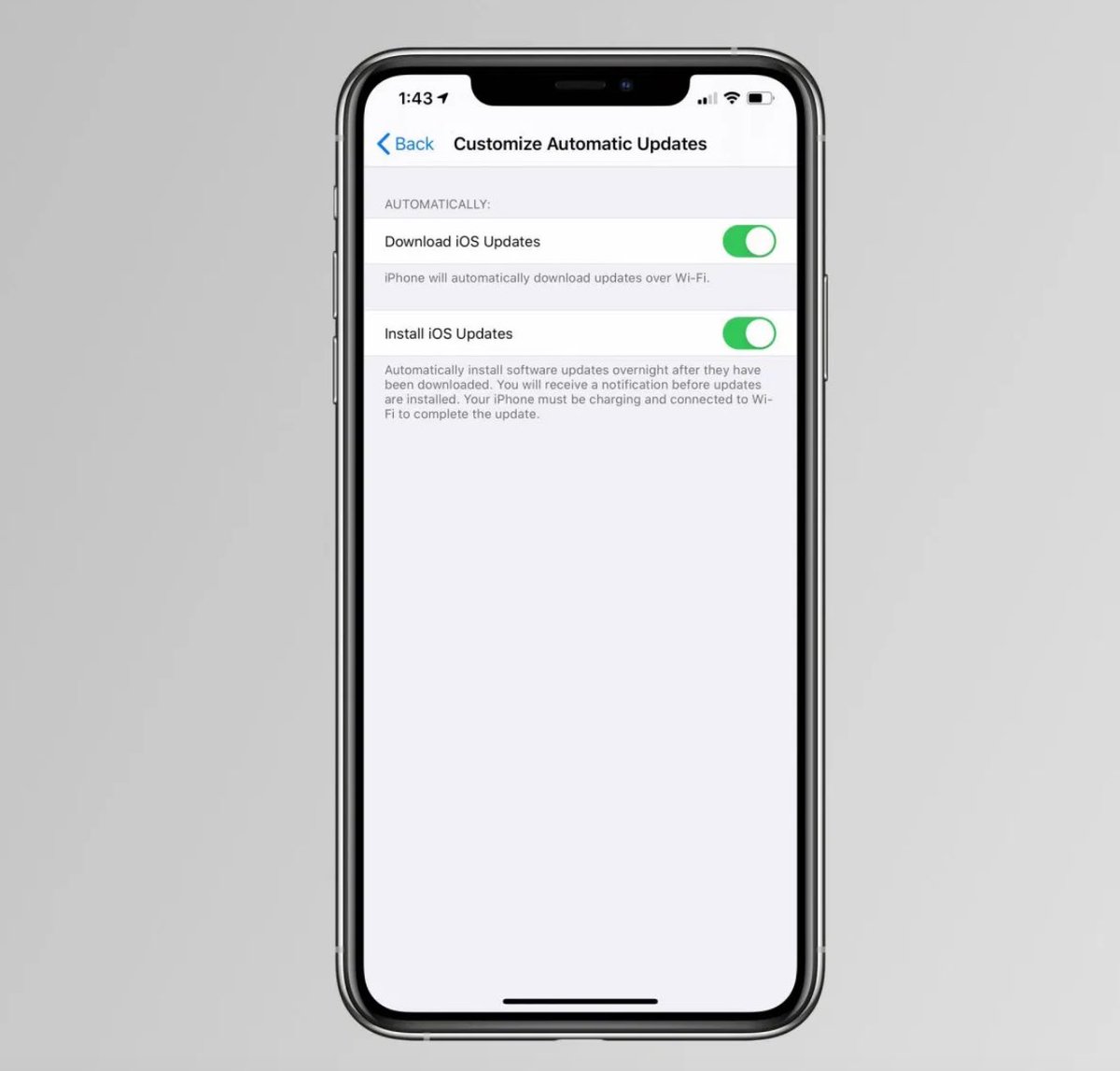 В нем вы можете коснуться кнопки Повторно скачать.From the app, you can tap Download again.
В нем вы можете коснуться кнопки Повторно скачать.From the app, you can tap Download again.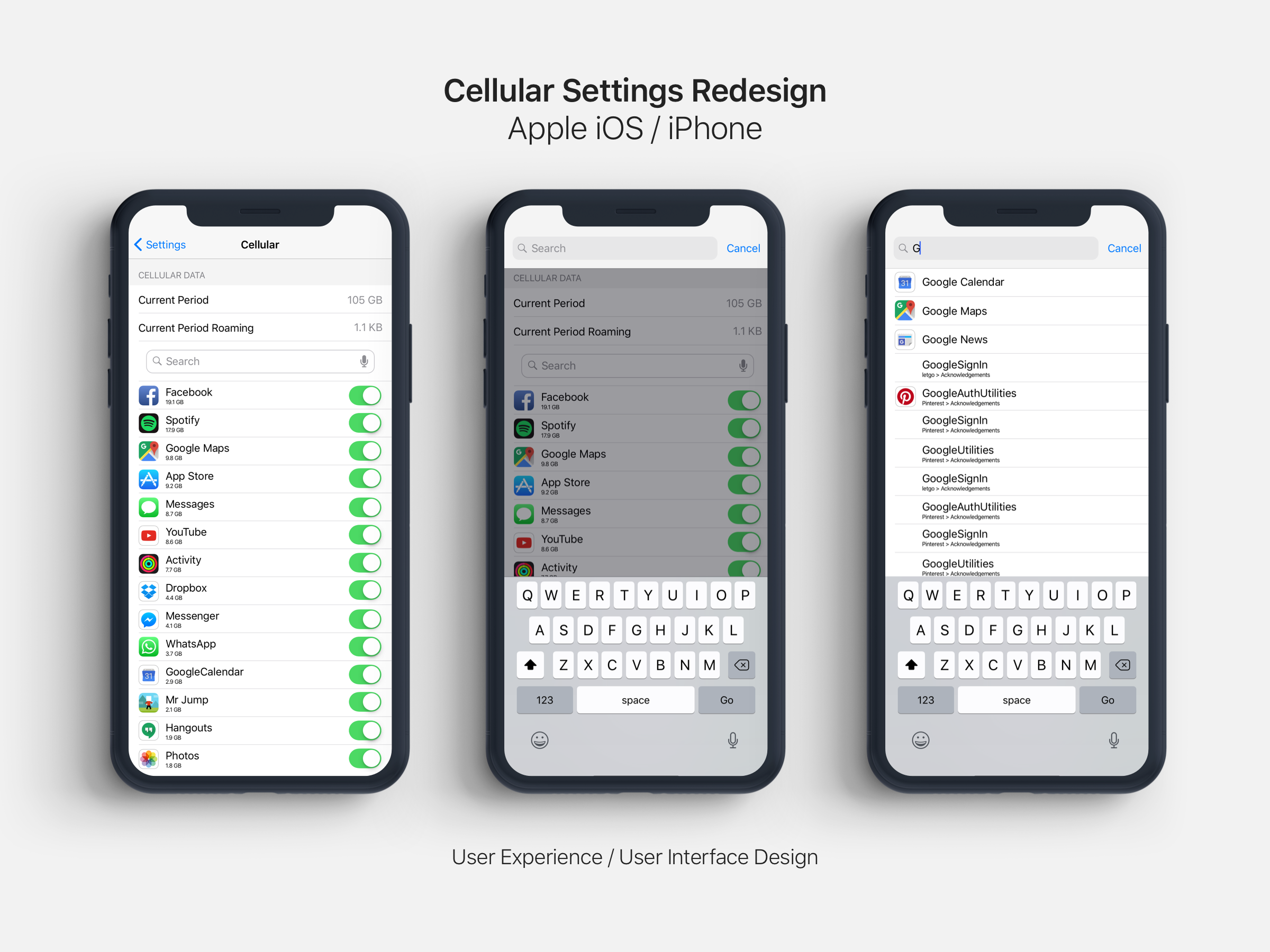 Нажмите кнопку Установить.Then tap Install.
Нажмите кнопку Установить.Then tap Install. Нажмите Готово.Tap Done.
Нажмите Готово.Tap Done.

 ru/ios/chto-takoe.html
ru/ios/chto-takoe.html Я использую версию 4.4. Я хочу иметь…
Я использую версию 4.4. Я хочу иметь…